栅格morphvoxpro教程
MapInfoPro版本17.
0.
4MapInfoPro发行说明目录:简介2关于此版本的注意事项2系统要求68从属性和必要条件68MapInfoPro数据库连接与支持72MicrosoftOffice支持72MapInfoProWeb服务器支持73从DVD安装需要驱动器号73安装/升级MapInfoPro73通过.
MSI文件修复MapInfoPro80支持声明81下载工具和应用程序82查找文档82样本数据增强功能83开源属性83MapInfoPro17.
0.
4发行说明简介本文档提供了此版本中引入的新功能和增强功能的列表.
有关这些功能的详细信息,请参阅MapInfoPro帮助系统中的"MapInfoPro新增功能"章节.
本文档还提供对于MapInfoPro用户很重要的已解决问题和已知问题的相关信息.
关于此版本的注意事项MapInfoProMapInfoPro新增功能感谢您升级到PitneyBowesInc.
软件系列中最先进的计算机地图绘制产品!
在计算机地图绘制产品迅猛发展的今天,PitneyBowesInc.
引领着新产品发展的潮流,致力于全方位满足计算机绘制地图的各种需求,涵盖从最基本的大众化产品到最专业化的领域.
以下为MapInfoPro17.
0.
4最重要的特性和增强功能.
以下为亮点:1.
地理编码工具增强功能a.
在高级选项下现可使用新选项输出数据.
b.
高级选项下的创建点选项已删除.
c.
MapInfoPro基本许可证持有者可获得更多免费积分.
2.
解决关键客户问题MapInfoPro版本17.
0.
3MapInfoProPython插件MapInfoPro现在支持使用Python语言编写插件.
这样,开发人员可以在编写MapInfoPro插件时利用Python语言及其现有的库/模块.
具有一组丰富的库的Python是一个非常流行的数据分析和可视化平台.
我们通过提供对MapInfoPro表数据的访问,为Python开发人员和数据分析人员提供了一种更简单的方法来处理MapInfo数据.
虽然您可以利用Python可用的任何库和功能,但也可以MapInfoPro17.
0.
4MapInfoPro发行说明2MapInfoPro17.
0.
4发行说明使用一组丰富的可用数据分析工具(例如,pandas、SciPy、matplotlib等)对MapInfoPro表属性数据执行数据分析,从而为现有工具添加更多功能.
设置MapInfoProPython插件Python安装1.
从以下位置获取Python版本3.
7的最新64位安装程序:https://www.
python.
org/downloads/注:确保使用"下载"下的Windowsx86-64可执行安装程序.
2.
以管理员身份运行安装程序,然后选择自定义安装.
3.
确保为所有用户进行安装(安装目录默认为:C:\ProgramFiles\Python37).
4.
复选框用于设置PATH变量和预编译的二进制文件.
安装GDALPython绑定要安装GDALPython绑定,请从https://www.
lfd.
uci.
edu/~gohlke/pythonlibs/#gdal下载GDAL-3.
0.
1-cp37-cp37m-win_amd64.
whl(或Python3.
7和amd64的最新版本).
获取.
WHLwheel文件后,用管理员权限打开命令提示,然后运行以下命令:pipinstall该命令将安装GDALPython绑定;安装后,您只能使用MITAB驱动程序打开本地Tab文件.
机器环境设置将以下两个系统环境变量设置为Python安装目录(例如,C:\ProgramFiles\Python37):1.
PYTHONPATH2.
PYTHONHOME使用VisualStudioCode(VSCODE)设置Python调试1.
安装Python和pylint扩展并重新启动VSCODE.
2.
初始化配置.
配置用于在调试会话期间驱动VSCode的行为.
配置是在launch.
json文件中定义的,该文件存储在工作空间的.
vscode文件夹中.
3.
要初始化调试配置,请首先选择边栏中的调试视图.
注:如果尚未定义任何配置,则您将在下拉列表中看到"没有配置",并且会在设置图标上看到一个点:4.
要使用Python配置生成launch.
json文件,请执行以下步骤:-选择设置按钮或使用调试>打开配置菜单命令.
-在显示的选择环境下拉列表中,选择Python.
MapInfoPro17.
0.
4MapInfoPro发行说明3MapInfoPro17.
0.
4发行说明然后,Python扩展将创建并打开一个包含很多预定义配置的launch.
json文件.
您可修改配置以执行某些操作(例如,添加参数),还可以添加自定义配置.
Python:AttachorPython:RemoteAttachconfigurationmustbedefinedlikethis.
{"name":"Python:RemoteAttach","type":"python","request":"attach","port":5678,"host":"localhost","pathMappings":[{"localRoot":"${workspaceFolder}","remoteRoot":"${workspaceFolder}"}]}5.
初始配置完成后,设置VSCODE进行远程调试.
-使用python-mpipinstall--upgradeptvsd将ptvsd安装到您的环境中.
-ptvsd用于调试的默认端口为5678.
您可能需要在相应的防火墙或其他网络配置中打开该端口以进行调试.
完成上述设置后,VSCODE可用于编写和调试python插件.
有关更多详细信息,请参阅VSCODEpython调试:https://code.
visualstudio.
com/docs/python/debugging相关文章-Python教程:https://docs.
python.
org/3.
7/tutorial/index.
html-Python文档:https://docs.
python.
org/3.
7/index.
html使用MapInfoProPython插件创建MapInfoProPython插件要以python语言创建MapInfoPro插件:1.
设置开发和调试环境,设置MapInfoProPython插件(第3页)2.
使用现有的python插件模板之一来启动插件.
MapBasic17.
0.
4安装包含两个python插件模板,用于以python语言创建简单的MapInfoPro插件或布局自定义框架插件.
-SAMPLES\RIBBONINTERFACE\Python\py_addin_templates\Simple-SAMPLES\RIBBONINTERFACE\Python\py_addin_templates\CustomFrame3.
复制上述插件模板之一并开始修改它.
首先将文件(PY和MB)重命名为插件名称.
MapInfoPro17.
0.
4MapInfoPro发行说明4MapInfoPro17.
0.
4发行说明4.
根据新文件名重命名模块引用.
注:PY文件包含TODO注释,可帮助您根据需要修改代码.
5.
要将插件加载到MapInfoPro中,请使用MapBasic17.
0.
4构建MB文件并运行MBX.
注:MapBasicMB文件的名称应与主python模块文件相同.
注:下面的类应该存在于主python模块文件中才能对插件进行加载.
#thisclassisneededwithsamenameinordertoloadthepythonaddinandcanbecopied#asitiswhencreatinganotheraddin.
classmain():def__init__(self,imapinfopro):self.
_imapinfopro=imapinfoprodefload(self):try:#uncommenttheselinestodebugthepythonscriptusingVSCODE#Installptvsdpackageintoyourenvironmentusing"pipinstallptvsd"#DebuginVSCODEwithPython:Attachconfiguration#ptvsd.
enable_attach()#ptvsd.
wait_for_attach()#hereinitializetheaddinclassifself.
_imapinfopro:#obtainthehandletocurrentapplicationifneededthisApplication=self.
_imapinfopro.
GetMapBasicApplication(os.
path.
splitext(__file__)[0]+".
mbx")#TODO:changeyouraddinclassnamehere.
self.
_addin=MyAddin(self.
_imapinfopro,thisApplication)exceptExceptionase:CommonUtil.
sprint("Failedtoload:{}".
format(e))defunload(self):try:ifself.
_addin:self.
_addin.
unload()delself.
_addinself.
_addin=NoneexceptExceptionase:CommonUtil.
sprint("Failedtounload:{}".
format(e))def__del__(self):self.
_imapinfopro=NonepassMapInfoPro17.
0.
4MapInfoPro发行说明5MapInfoPro17.
0.
4发行说明在VSCODE中调试Python插件1.
在VSCODE中,打开python插件的文件夹或任何python插件示例(例如:.
\SAMPLES\RIBBONINTERFACE\Python\HelloPython)2.
使用MapBasicIDE或Notepad++等编译插件*.
mbx3.
在python插件源代码中,添加以下行.
importptvsd#Allowothercomputerstoattachtoptvsddefaultport.
ptvsd.
enable_attach()#Pausetheprogramuntilaremotedebuggerisattachedptvsd.
wait_for_attach()注:如果您要调试现有样本,请对上面的代码段取消注释.
4.
在MapInfoProv17.
0.
3或更高版本中运行插件MBX.
现在,在MapInfoPro中运行MBX后,您将会看到一个等待光标,表示该进程正在等待某个调试程序附加到它上面.
5.
在VSCode中切换到调试视图,选择Python:附加配置.
6.
在要开始调试的代码中设置断点.
注:在紧跟ptvsd.
wait_for_attach()行之后的语句上设置单个断点可能不起作用.
在另一个语句中至少设置一个其他断点.
7.
使用修改后的"Python:附加"配置启动VSCode调试程序.
VSCode应停在您本地设置的断点上,允许您单步执行代码、检查变量并执行所有其他调试操作.
您在调试控制台中输入的表达式也在远程计算机上运行.
8.
在远程调试期间,将显示调试工具栏.
在此工具栏上,断开连接按钮(Shift+F5)将停止调试程序并允许远程程序运行至完成.
MapInfoMarketplace预览MapInfoMarketplace是嵌入在MapInfoPro中的在线存储库.
该存储库为您提供包括样本数据集、自定义符号和布局模板在内的各种下载,以帮助您使用MapInfoPro社区共享的工具和数据来提高工作效率并更快地完成工作.
此Marketplace存储库的主要用途是通过更轻松地发现和维护MapInfoPro插件及工具来改善客户体验.
请注意,所有现有的插件和工具都将继续免费.
展望未来,我们还计划推出将扩展MapInfoPro核心功能的新MapInfoPro应用程序.
在购买之前,这些应用程序将以先试后买、评估版的形式提供给MapInfoPro客户.
Marketplace是一种工具,我们可以通过它更灵活、更快地响应客户的需求.
MapInfoMarketplace旨在快速有效地向您推出功能和修复,从而缩短需求、开发和交付之间的期限.
我们还将继续提供通过常用MapInfoPro版本开发的MapInfoPro插件和工具.
访问MapInfoMarketplaceMapInfoPro17.
0.
4MapInfoPro发行说明6MapInfoPro17.
0.
4发行说明在您启动MapInfoPro时,系统会自动加载MapInfoMarketplace.
单击主页选项卡下工具按钮组中的MapInfoMarketplace,以启动MapInfoMarketplace.
但是,如果出于某种原因,您未看到此控件,则可能需要通过以下步骤手动加载该插件:1.
单击主页选项卡,然后单击工具扩展以启动工具管理器窗口.
2.
在工具管理器窗口的已注册选项卡下,双击MapInfoMarketplace以加载该插件.
MapInfoMarketplace按钮现在应显示在主页选项卡上的工具按钮组下.
首次运行时可能需要一段时间,因为它会检查MapInfoMarketplace更新并执行任何必要的升级.
注:MapInfoMarketplace要求您拥有PitneyBowes在线帐户.
如果您尚未登录,则必须输入凭据.
通过帮助您跟踪下载并推荐根据您的使用和要求定制的插件,这将确保我们提供改进的客户体验.
使用MapInfoMarketplace要使用MapInfoMarketplace:1.
单击主页选项卡下工具按钮组中的MapInfoMarketplace,以启动MapInfoMarketplace并显示可供下载的产品的列表.
2.
单击要下载并安装的产品.
这将显示该产品的详细信息、屏幕截图、发布者信息等,以及安装产品按钮.
3.
单击安装产品按钮以下载并安装所选产品.
安装后,该产品将显示在工具管理器窗口中的正在运行选项卡下.
注:已下载的产品仅在MapInfoPro中进行注册,但不会自动加载.
因此,当您重新启动MapInfoPro时,这些产品将不会自动加载,但必须从已注册选项卡中手动加载.
如果您希望每次MapInfoPro启动时都运行已下载的产品,可以选择自动加载该产品.
1.
在"主页"选项卡上,单击"工具扩展"按钮以启动"工具管理器"窗口.
2.
单击"工具"窗口中的"已注册"选项卡.
3.
对于要自动加载的工具,选中自动装入复选框.
MapInfoPro版本17.
0.
2MapInfoViewer使用PitneyBowes在线帐户注册的MapInfoPro用户可以在已连接的仅限Viewer(订阅)模式下运行MapInfoPro.
要运行MapInfoPro的Viewer版本,必须先创建一个在线帐户.
可以在首次运行MapInfoProViewer时从MapInfoPro后台服务选项卡执行此操作,或者从此处执行此操作:https://signup.
pitneybowes.
com/signup/mipro注:可以在后台服务选项卡上切换登录的用户.
MapInfoPro17.
0.
4MapInfoPro发行说明7MapInfoPro17.
0.
4发行说明有关MapInfoViewer功能的更多信息,请参阅能力和限制(第8页).
能力和限制在Viewer(订阅)模式下运行MapInfoPro时,将在启动时连接到PitneyBowes帐户.
每个MapInfoPro帐户都分配给Viewer订阅计划,该计划用于标识MapInfoPro中您可用的功能集.
目前只有一个计划-Viewer.
将来,我们可能会提供具有不同功能级别的其他免费或付费计划.
此外,由于计划中会添加或删除功能,因此每个计划中可用的功能可能会随时间发生变化.
MapInfoProViewer支持MapInfoPro支持的所有语言.
功能和限制-通过MapInfoViewer(订阅)模式,您可以打开和查看任何MapInfoPro工作空间(.
wor)文件.
此外,还可以打开MapInfo.
tab文件和其他支持的格式(如geopackage、csv、excel、sqlserver、postgis等),以便查看和了解数据.
-不支持(限制)编辑数据.
同时,不允许保存对工作空间的任何更改.
-允许进行有限的分析,例如查询、选择、浏览数据、打开/关闭地图图层.
允许打印地图和布局(并导出为pdf).
-在打印之前,允许有限地编辑布局文本和图像框架.
-只允许运行一组有限的工具.
禁止运行MapInfoPro插件或程序(.
mbx).
-只有当组织有Bing密钥时,才允许使用Bing底图和搜索功能,可以在后台许可证选项卡上输入.
-预计您组织中的某些用户会拥有MapInfoPro的完全许可版本,并且可以创建工作空间以供仅运行MapInfoProViewer的其他用户共享和查看.
-MapInfoProViewer的技术支持仅限于解决安装问题.
如需联系您所在地区的技术支持,请参考本公司网站的支持部分.
注:如果在Viewer(订阅)模式下运行MapInfoPro,则无法选择退出客户体验改进计划,此功能将默认打开.
如果用户正在运行MapInfoPro的正常许可版,则客户体验改进计划是可选项,可以从后台打开或关闭(Pro选项卡、选项、应用程序首选项).
样式Viewer使用柔和的灰色主题,而MapInfoPro已更新为使用更丰富的蓝色主题.
如果由于任何原因需要Pro的旧样式,可以在MapInfoPro安装文件夹下的styles\MapInfoProStyle.
xml文件中将"OverrideDefaultStyle"键更改为"true".
注:在此文件中还详细描述了我们为Pro和Viewer所做的样式更改.
运行方式MapInfoPro17.
0.
4MapInfoPro发行说明8MapInfoPro17.
0.
4发行说明MapInfoPro安装程序在Windows开始菜单中添加了一个快捷方式(图标),以在Viewer(订阅)模式下启动MapInfoPro.
此图标位于常规MapInfoPro开始菜单快捷方式旁边.
MapInfoPro.
exe用于MapInfoPro的正常许可版本、试用版和Viewer(订阅)版本.
有三种方法可以选择MapInfoPro运行的模式.
-命令行-在Viewer模式下启动Pro:MapInfoPro.
exe/Subscription=On-使用特定计划在Viewer模式下启动Pro:MapInfoPro.
exe/Subscription=plannid-在完全许可模式下启动Pro:MapInfoPro.
exe/Subscription=Off-MapInfoPro.
exe.
config-在appSettings部分下添加密钥-在完全许可模式下启动Pro-在Viewer模式下启动Pro-在Viewer模式下使用名为"planid"的特定计划启动Pro如何从Viewer切换到Pro的完全许可版本从开始菜单上的快捷方式启动MapInfoPro.
出现提示时输入许可证密钥以激活MapInfoPro.
外观和感觉随着MapInfoViewer的引入,我们需要在视觉上区分运行MapInfoPro的两种方式.
为此,我们为MapInfoPro和MapInfoViewer引入了新的样式.
Viewer使用柔和的灰色主题,而MapInfoPro已更新为使用更丰富的蓝色主题.
如果出于任何原因需要MapInfoPro的旧样式,您可以在MapInfoPro安装文件夹下的styles\MapInfoProStyle.
xml文件中将"OverrideDefaultStyle"键更改为"true".
(与MapInfoProRuntime相同)注:此文件中还详细说明了我们对MapInfoPro和Viewer所做的样式更改.
MapInfoPro的Viewer版本在Windows任务栏和MapInfoPro主窗口中的图标也略有不同.
"欢迎"窗口和"关于"后台页面都显示正在使用的订阅计划—通常是"Viewer".
除了上述限制外,还有一些视觉差异.
MapInfoPro用户界面中不需要的部分已隐藏,简化了Viewer体验.
例如,隐藏了"空间"选项卡,以及"地图"和"表"选项卡中的某些组.
功能区上的其他命令已隐藏或禁用.
如果由于当前计划中不可用而禁用了命令,则其工具提示将有所指示.
在订阅模式下运行时,Pro使用不同的停靠和功能区状态文件名,以允许基于计划名称进行单独的窗口和功能区自定义.
例如:-MapInfoPro.
RibbonState_Viewer.
.
xmlMapInfoPro17.
0.
4MapInfoPro发行说明9MapInfoPro17.
0.
4发行说明-MapInfoPro.
DockingState_Viewer.
xml文件关联通过双击工作空间(*.
wor)或表(*.
tab)等已注册的文件类型启动MapInfoPro时,系统会检查注册表键的值以确定是以Viewer(订阅)模式运行还是正常模式运行.
注册表键位于HKEY_CURRENT_USER\Software\MapInfo\MapInfo\Professional\1700\CloudVersion,andHKEY_LOCAL_MACHINE\Software\MapInfo\MapInfo\Professional\1700\CloudVersion如果HKEY_CURRENT_USER键存在,则使用该值,否则将查找HKEY_LOCAL_MACHINE值.
如果CloudVersion注册表键的值为=1,则MapInfoPro将以订阅模式启动.
如果CloudVersion注册表键的值为=0或该键不存在,则MapInfoPro将以正常许可模式启动.
要切换此注册表键的默认值,有两个文件安装在与MapInfoPro安装位置相同的位置.
-DefaultToFullPro.
reg—默认为正常许可模式.
-DefaultToSubscription.
reg—默认为Viewer(订阅)模式.
双击任一文件以设置注册表键值.
新布局命令我们添加了四个新的布局命令,用于在布局中分发所选项目.
这四个命令可用作运行菜单命令,并且可以从自定义功能区对话框获取(因此可以在快速访问工具栏(QAT)中使用,或添加到诸如布局窗口迷工具栏等迷你工具栏中).
-水平分布:将所选对象之间的水平空间相对于彼此均匀分布.
所选对象相对于所选对象的MBR的左侧和右侧边缘分布.
-垂直分布:将所选对象之间的垂直空间相对于彼此均匀分布.
所选对象相对于所选对象的MBR的顶部和底部边界分布.
-在页面上水平分布:将所选对象之间的水平空间相对于当前页面设置均匀分布.
所选对象相对于布局页面的顶部、底部、左侧和右侧边缘分布.
-在页面上垂直分布:将所选对象之间的垂直空间相对于当前页面设置均匀分布.
所选对象相对于布局页面的顶部、底部、左侧和右侧边缘分布.
请参阅MapInfoPro帮助中的自定义功能区以使用自定义功能区对话框添加新命令.
在四个新命令中,以下两个命令还可在布局选项卡下的对齐菜单中获取:-水平分布-垂直分布MapInfoPro17.
0.
4MapInfoPro发行说明10MapInfoPro17.
0.
4发行说明GeoMap底图添加了三个新的底图.
这些新的底图是使用PitneyBowesGeoMap服务的瓦片服务器地图.
该服务需要登录PitneyBowes帐户.
新的底图是GeoMap铜、GeoMap钢和GeoMap铁.
地图具有相同的基础数据,但使用不同的颜色主题进行渲染.
要预览这些主题,请参阅:https://locate.
pitneybowes.
com/geomap.
添加GeoMap底图图层要访问新地图,请导航至开始选项卡,然后展开打开按钮.
三个GeoMap项目位于与Bing底图相邻的底图组中.
如果单击GeoMap按钮且当前窗口是地图,MapInfoPro会向其添加图层.
如果当前窗口不是地图或者当前没有打开窗口,那么MapInfoPro将会创建带有图层的新地图.
如上所述,这些地图需要登录PitneyBowes帐户.
如果尚未登录,则在使用这些地图时将提示登录.
还可以通过转到Pro选项卡并单击"服务"进行登录.
GeoMap表的名称和位置有三个用于GeoMap铜、GeoMap铁和GeoMap钢的表安装在名为TileServer的子目录中,其中安装了MapInfoPro.
这些文件是:表1:GeoMap铜GeoMap铁GeoMap钢GeoMapBronze.
TABGeoMapIron.
TABGeoMapSteel.
TABGeoMapBronze.
XMLGeoMapIron.
XMLGeoMapSteel.
XMLMapInfoPro版本17.
0.
1多语言安装程序从MapInfoPro版本17.
0.
1开始,我们正在改变提供MapInfoPro新版本的方式.
MapInfoPro之前提供补丁以更新版本,补丁需要应用在基本安装上.
现在,MapInfoPro的更新版本将作为升级安装程序提供.
升级安装程序虽然尺寸大于补丁,但却可以让我们更灵活地提供新功能.
此外,您不再需要应用累积补丁,只需使用最新的升级安装程序进行新安装或升级任何版本17.
0以前的版本.
有关更多信息,请参阅安装/升级MapInfoPro(第73页).
MapInfoPro17.
0.
4MapInfoPro发行说明11MapInfoPro17.
0.
4发行说明MapInfoPro版本17.
0.
0客户体验改进计划我们制定了客户体验改进计划("EIP"),以收集关于我们的用户和客户如何使用我们的产品的信息、他们在使用产品时可能遇到的问题以及我们客户最常使用的特性和功能.
这使我们能够提供周到的持续改进,确保我们为客户提供最佳的用户体验.
参与EIP是自愿性质的.
在安装过程中,系统将提示参与EIP.
您可以在安装产品时和之后的任何时间选择参与或不参与EIP.
转到产品的选项、设置或帮助菜单,然后更改设置以结束参与.
您可以通过向以下注册表键添加DWORD条目来更新EIP参与:\HKEY_LOCAL_MACHINE\SOFTWARE\MapInfo\MapInfo\Professional\1700\根据选择,使用以下值添加新的DWORD条目Optin:-0=EIP关闭-1=EIP打开使用命令行安装MapInfoPro时,还可以使用以下开关管理EIP参与:-CUSTEXPPRG=\"True\"将告知安装程序添加值为1的Optin注册表键-CustExpProg=\"False\"将告知安装程序添加值为0的Optin注册表键有关命令行安装的详细信息,请参阅静默安装MapInfoPro欢迎窗口"欢迎窗口"是启动MapInfoPro时显示的包含信息和功能的页面.
使用该窗口可快速访问和打开最近使用的表格和工作空间.
新的示例工作空间安装MapInfoPro时,默认情况下,现在可以在以下地方获取包含华盛顿特区StreetPro、POI、Parcel和Elevation数据的样本工作空间:\Professional\SampleWorkspace\WashingtonDCSample.
WOR还可以从欢迎页面访问此工作空间.
单击欢迎页面中工作空间下的示例工作空间.
.
.
链接.
其他样本数据集将来也可下载.
快速搜索工具可以使用快速搜索工具快速搜索并执行MapInfoPro功能区上的命令.
这些命令可能分组或嵌套在不同的选项卡、子菜单或后台项目下,但当在搜索框中键入查询时,快速搜索工具将显示所有相关命令的列表.
MapInfoPro17.
0.
4MapInfoPro发行说明12MapInfoPro17.
0.
4发行说明地理编码工具地理编码是安装MapInfoPro时默认加载的MapInfoPro工具.
此工具将替代之前的使用服务器进行地理编码实用程序.
使用此工具可以为数据(可以是街道地址)分配地理坐标.
分配到每个地址的点值转变为MapInfoPro可以在地图上显示的地理对象.
在地图上可视化记录会使数据之间的关系更加清晰.
可以显示对街道地图、邮编中心点地图、区县地图或任何最适合您需要的地理编码记录.
然后可以使用MapInfoPro绘图软件里的多种功能来执行查询、创建专题地图、创建领域及执行许多其它类型的地理分析.
为实现该功能,MapInfoPro连接到:-SpectrumSpatialServer.
-PitneyBowesLIAPIs.
可以在开始选项卡的工具组下的工具扩展下拉列表中加载或卸载地理编码工具.
注:只有在未加载地理编码工具时,才能看到旧的使用服务器进行地理编码实用程序.
加载后,地理编码工具将优先并替换旧版本.
注:从版本17.
0.
3开始,高级选项下的创建点选项默认处于选中状态.
如何访问"地理编码"工具1.
必须有一个可供该命令使用的打开的表.
2.
在空间选项卡上的创建组中,单击地理编码列表中的使用服务器进行地理编码.
布局模板文件布局模板是用户定义的格式,其中包含布局窗口以及地图和浏览器等的必要占位符,以特定的排列方式显示.
可以从作为MapInfoPro一部分提供的预建模板列表中进行选择,也可以创建并定义自己的模板并自动填充其中的内容.
布局模板由空框架组成,其中填充了其他窗口(如地图或浏览器)的内容、静态内容(如文本、形状和图像等)以及动态文本(如日期和路径等).
它们是便携式的,可应用于MapInfoPro运行的任何环境以及任何MapInfo产品.
Drivetime区域工具Drivetime区域是安装MapInfoPro时默认加载的MapInfoPro工具.
此工具将替换使用Envinsa4.
0服务器的旧版Drivetime区域(表)实用程序.
使用该工具可访问"Drivetime区域"服务器并为选定的表项创建基于时间和距离的缓冲区.
为实现该功能,MapInfoPro连接到:-SpectrumSpatialServer.
-PitneyBowesLIAPIs.
可以在开始选项卡的工具组下的工具扩展下拉列表中加载或卸载Drivetime区域工具.
注:只有当Drivetime区域工具未加载时,旧版Drivetime区域(表)实用程序才可见.
加载后,Drivetime区域工具将优先并替换旧版本.
MapInfoPro17.
0.
4MapInfoPro发行说明13MapInfoPro17.
0.
4发行说明如何访问"驾驶区域"命令1.
在空间选项卡上的创建组中的区域列表上,单击列表中的驾驶区域.
布局智能文本布局智能文本对布局设计器中的文本框提供了增强功能.
以前,只能在布局设计器的文本框中添加静态文本.
智能文本提供了嵌入动态值的功能,这些动态值可以根据上下文进行更改.
例如,可将当前日期或布局页码作为文本包含在布局中.
智能文本使用MapBasic表达式来实现此功能.
MapInfo数据访问库MapInfo数据访问库(MDAL)是一组类和接口,允许.
NET开发人员创建MapInfoPro插件,可用于轻松创建、搜索和更新MapInfo表以及其他支持的数据库格式(如Oracle、SQLServer和GeoPackage).
该库基于MapInfoMapXtremeSDK产品的一个子集,主要支持数据访问功能.
目前,MapInfo数据访问库仅适用于MapInfoPro插件.
-功能完备的数据访问对象模型—创建MapInfo表,插入、更新、删除、选择和联接多个表格,使用周密的API进行搜索.
-完全的MISql支持—请注意,与MapBasic语法存在差异.
-完整的几何对象模型—支持对所有MapInfo几何类型(包括文本对象)进行高效读取、创建和编辑.
还支持与已知二进制、已知文本和GeoJson格式之间的转换.
-完全的坐标系统支持.
-线程安全—可用于在MapInfoPro中创建后台任务或在辅助线程上运行处理任务.
-支持大多数Pro数据格式.
注:并非所有格式都受支持.
例如,对postgis不提供空间支持.
-MapInfo和MapInfo扩展表中的MapInfoPro样式事务—允许后台线程编辑在MapInfoPro中打开的表并让最终用户决定是否提交或还原更改.
-文档—API参考指南、用户指南和MISql参考.
有关更多详细信息,请打开MapBasic安装,单击帮助,然后单击可扩展性参考并参考MapInfoPro可扩展性参考指南的MapInfo数据访问库部分.
布局窗口的迷你工具栏可以使用布局窗口上的迷你工具栏快速访问常用操作.
右键单击布局窗口内部可在窗口上直接使用选择、平移、放大/缩小和对齐等任务(在上下文菜单的上方或下方,具体取决于在窗口中单击的位置).
布局和地图窗口迷你工具栏自定义设置可以自定义布局和地图窗口迷你工具栏以满足不同需求和工作风格.
可向/从工具栏添加或删除命令.
如需自定义工具栏,请执行以下操作:MapInfoPro17.
0.
4MapInfoPro发行说明14MapInfoPro17.
0.
4发行说明1.
右键单击功能区并选择自定义快速访问工具栏,以打开自定义功能区对话框.
还可以从自定义快速访问工具栏菜单中打开此对话框,该菜单位于桌面的左上角,选择更多命令.
2.
突出显示左侧窗格中的地图工具栏或布局工具栏,以访问可自定义的设置.
3.
在左侧窗格中,突出显示命令并单击添加按钮.
4.
要从自定义选项卡或组中删除命令,请单击除去按钮.
5.
要组织选项卡或组中的命令,请使用向上和向下箭头.
您还可以对任何选项卡(包括标准选项卡)进行重新排序.
6.
单击确定以保存所做更改.
还可以创建工具栏自定义设置以增加易用性.
工具栏的每个自定义设置可提供不同的命令选择.
如需创建新的自定义设置,请执行以下操作:1.
根据需求自定义工具栏.
2.
在自定义名称文本框中输入名称.
3.
单击自定义名称文本框上方的+图标以添加并保存自定义设置.
4.
使用"保存"和"删除"图标保存更新或删除自定义设置.
当地图窗口处于活动状态时,迷你工具栏的名称会在状态栏中显示.
迷你工具栏的名称为默认名称或自定义名称,以活动为准.
此外,按空格键可在地图迷你工具栏之间切换.
它将切换到下一个迷你工具栏,状态栏也将更新并显示切换后的名称.
如果单击迷你工具栏名称文本或其旁边的箭头,则会显示可用的地图迷你工具栏的菜单,并突出显示当前的工具栏.
单击其中一个迷你工具栏的名称可以使其成为当前的工具栏.
功能区自定义可以自定义MapInfoPro功能区,以满足您的需求和工作风格.
例如,创建自定义选项卡和自定义组以存放经常使用的命令.
重新排序选项卡和组,以便根据您的需要放置命令.
最小化功能区,以放大工作区域.
图元操纵引擎(FME)已升级到2018版MapInfoPro安装有图元操纵引擎(FME)2018,可以让您直接打开数据以避免需要单独将其进行转换,并使用.
TAB格式的数据副本.
要查看FME2018中的新增内容,请参阅http://www.
safe.
com/fme/new.
FME可从MapInfoPro内打开下列通用数据格式:AutodeskAutoCAD(*.
DWG,*.
DXF)BentleyMicroStationDesign(V7)(*.
FC1,*.
DGN,*.
POS)BentleyMicroStationDesign(V8)(*.
FC1,*.
DGN,*.
POS)ESRIArcInfoExport(*.
E00)ESRILegacyArcSDEMapInfoPro17.
0.
4MapInfoPro发行说明15MapInfoPro17.
0.
4发行说明ESRIGeodatabase(FileGeodatabaseAPI)(*.
GDB)ESRIGeodatabase(PersonalGeodatabase)(*.
MDB)ESRIShapefile(*.
SHZ,*.
SHP)GML(地理标记语言)(*.
GML,*.
GZ,*.
XML)GoogleKML(*KML,*KMZ)OSMasterMapDatabaseOSVectorMapDistrictOSVectorMapLocal空间数据转换标准(SDTS)(*.
CATD,*.
DDF)矢量产品格式(VPF)范围(*.
FT)注:MapInfoPro安装有FME的子集,可支持有限数量的格式.
可以从SafeSoftware安装完整的FMESuite以获取更多的格式,并将其与mapInfoPro配合使用.
详细信息请参阅"使用FMESuite".
有关FMESuite支持的格式列表,请参阅:http://docs.
safe.
com/fme/html/FME_Desktop_Documentation/FME_ReadersWriters/Format-List-All有关这些格式的详细信息,请参阅MapInfoPro安装指南中的图元操纵引擎(FME)格式支持.
要访问FME并直接在MapInfoPro中打开通用数据:请在开始选项卡的文件组的打开列表,单击通用数据.
有关详细信息,请参阅MapInfoPro帮助中的直接使用通用数据增强功能和更新MapInfoPro版本17.
0.
4地理编码工具增强功能输出数据在高级选项下现可使用新选项输出数据.
现在可以选择输出数据的大小写形式.
可用的选项有:1.
大小写混合—使用此选项以混合/大写形式输出结果(仅适用于支持的地理对象).
2.
大写—使用此选项以大写形式输出结果.
创建点高级选项下的创建点选项已删除.
如果表是可映射的,则现在将默认创建空间点.
地理编码积分所有MapInfoPro(基本版或高级版)许可证持有者现在每月可获得2000免费积分.
MapInfoPro17.
0.
4MapInfoPro发行说明16MapInfoPro17.
0.
4发行说明MapInfoPro版本17.
0.
3命令编辑器工具已更新(现在称为键盘快捷键)命令编辑器工具已使用下列更改进行了更新.
1.
该工具现在名为键盘快捷键(MBX文件名保持不变).
2.
该工具现在将自动加载.
3.
该工具用于将新的键盘快捷键项添加到"系统"组下的选项卡"后台选项"中.
4.
通过新选项卡,您可以自定义单键地图快捷键.
5.
您可以在所选项上按F2键以编辑快捷键.
6.
搜索功能现在还会搜索菜单项文本.
7.
您现在可以通过单击列标题对列表进行排序.
8.
现在可以自定义缺少布局命令.
9.
帮助按钮已添加到对话框和工具中.
自定义单键地图快捷键的功能您现在可以通过在MapInfoPro.
MNU文件中的ArrayOfMapInfoProKeyShortcut标记下创建/修改条目来自定义地图窗口的单键快捷键.
请参阅下列示例以创建自定义条目:注:当前这仅适用于地图窗口.
您可以使用下面描述的命令编辑器工具(现在称为键盘快捷键)来通过用户界面自定义地图快捷键.
新的坐标系和投影添加了新的极球面条目,可用在通用极球面投影类别中.
这些系统可以在极点处应用标准纬线或比例因子.
这两个参数相互关联,并且其中一个参数可以根据另一个参数计算得出.
MapInfoPro使用根据70度标准纬线计算得出的比例因子来获得正确结果.
http://earth-info.
nga.
mil/GandG/coordsys/polar_stereographic/polar_stereographic_computation.
html-"NSIDC海冰极球面北\p3413",20,104,7,-45,90,0.
969858190326,0,0-"NSIDC海冰极球面南\p3412",20,104,7,0,-70,0.
969858190326,0,0MapInfoPro17.
0.
4MapInfoPro发行说明17MapInfoPro17.
0.
4发行说明爱沙尼亚坐标系向有界和无界的爱沙尼亚坐标系添加了EPSG代码.
"---爱沙尼亚坐标系---"-"L-EST971mmtapsus(EUREF89)\p3301",2003,115,7,24,57.
51755393056,58,59.
33333333,500000,6375000,-503054.
52549999999,5371945.
4740000004,1503054.
5260000001,7378054.
5259999996"-L-EST971cmtapsus(EUREF89)\p3301",2003,115,7,24,57.
51755393056,58,59.
33333333,500000,6375000,-9530545.
2550000008,-3655545.
2550000013,10530545.
260000002,16405545.
260000002"-L-EST97(EUREF89)\p3301",3,115,7,24,57.
51755393056,58,59.
33333333,500000,6375000"-L-EST1992(EUREF89)\p3300",3,115,7,24,57.
51755394,58,59.
33333333,500000,6375000此版本中有新的基准面:-澳大利亚地心基准面(GDA2020基准面)#1028有关增强功能的详细列表,请参阅MapInfoPro帮助中的版本的坐标系增强功能.
地理编码工具增强功能创建点从此版本开始,高级选项下的创建点选项默认处于选中状态.
高级地理编码定价高级地理编码定价已经过修订,现在每次查询将花费1积分.
如需了解最新定价,请参阅:https://locate.
pitneybowes.
com/geocode备份用户修改的设置文件升级后第一次启动MapInfoPro时,任何修改过的文件都将备份到以下位置的名为backup_yyymmdd_hhmm(currentdateandtime)的文件夹中:%LOCALAPPDATA%\MapInfo\MapInfo\Professional\version在MapInfoPro安装过程中,您将看到一个弹出窗口,其中显示以下消息:Copyingfilesandtoolsforfirsttimeusebythisuser.
如果备份了任何文件,则会创建一个任务,该任务在任务窗口中可见.
该任务有一个命令按钮,用于在Windows资源管理器中打开备份文件夹.
查看日志命令显示备份文件夹的名称.
MapInfoPro状态栏上的通知气泡指示任务已完成(除非该首选项已禁用).
您可以安全地关闭任务窗口,因为这仅是信息提示.
高级用户可以选择还原其备份的文件以供MapInfoPro使用.
MapInfoPro17.
0.
4MapInfoPro发行说明18MapInfoPro17.
0.
4发行说明Drivetime区域工具更新高级Drivetime区域定价高级Drivetime区域定价已修改,现在每次查询将花费3积分.
MapInfoMapCAD更新MapCAD新版本v1703(18).
当MapInfoPro启动时,MapInfoMapCAD工具已注册并自动加载.
如需加载MapCAD,请转至开始选项卡上的工具扩展名,单击已注册选项卡,然后双击要启动的工具列表中的MapCAD.
MapCAD提供可用于MapInfoPro的工具,以创建适合于土地开发和勘测任务的地图.
MapInfoMapCAD是安装在MapCAD子文件夹下的工具.
如果不想看到其命令,可以关闭MapCAD.
操作方法为在开始选项卡上的工具窗口组中,单击工具扩展名.
在运行选项卡上,单击名称MapCAD旁边的箭头以显示取消注册该工具的选项.
此版本中提供了以下新的MapCAD工具:1.
点(对齐到边缘)2.
线(对齐到边缘)3.
折线(对齐到边缘)4.
多边形/区域(对齐到边缘)这些工具类似于将对象插入地图的标准功能.
不仅可以对齐到节点,还可以对齐到边缘.
无需激活对齐模式.
5.
适合对象使用"适合对象"功能可使所有选定对象适应同一图层或参考图层中的相邻对象.
使用相邻节点和参考对象的边缘来考虑每个所选对象的各个节点.
以下MapCAD工具已更新:1.
创建平行对象:创建多边形时提高了可用性"左/右"选项已扩展为多边形的"内/外"选项.
该功能简化了平行线的创建,因为对于此类的对象,线方向并不明显.
有关更多详细信息,请参阅MapCAD帮助系统.
制造商提供了完整的帮助系统,以协助用户使用此产品.
通过选择PRO选项卡,单击插件,然后单击MapInfoMapCAD下的帮助,可以从MapInfoMapCAD或在MapInfoPro后台访问此帮助.
如需支持,请直接联系MapCADincorporated.
其网站为:http://www.
geoas.
de许可服务器实用程序更新许可服务器实用程序的新版本5.
1.
MapInfoPro17.
0.
4MapInfoPro发行说明19MapInfoPro17.
0.
4发行说明如果已安装先前版本的许可服务器实用程序(LSU)来管理可分发许可证,则必须升级到许可服务器实用程序的最新版本5.
1.
将先前版本的许可服务器实用程序用于MapInfoPro17.
0.
4会导致MapInfoPro无响应.
MapInfoPro版本17.
0.
2地理编码工具增强功能我们对地理编码工具进行了一些增强,提高其可用性.
-街道级别PB全局地理编码程序现在设置为默认地理编码服务器.
这有助于在默认情况下产生更好的质量结果.
-现在,当任一PB全局地理编码服务器设置为默认服务器时,地理编码工具将仅显示"服务器"按钮旁边的文本PBGlobalGeocoder.
这样应该可以最大限度地减少混淆,因为将根据地理编码级别控件中的设置生成正确的地理编码请求.
新的MapInfoPro样式随着MapInfoProViewer的引入,我们需要在视觉上区分运行MapInfoPro的两种方式.
为此,我们为MapInfoPro和MapInfoProViewer引入了新的样式.
Viewer使用柔和的灰色主题,而MapInfoPro已更新为使用更丰富的蓝色主题.
如果由于任何原因需要Pro的旧样式,可以在MapInfoPro安装文件夹下的styles\MapInfoProStyle.
xml文件中将"OverrideDefaultStyle"键更改为"true".
(与MapInfoProRuntime相同)注:在此文件中还详细描述了我们为Pro和Viewer所做的样式更改.
MapInfoPro版本17.
0.
1新MapBasic工具MapInfoPro64位版本中已添加以下MapBasic工具:1.
Drivetime区域工具2.
地理编码工具3.
RDBMSSetMBR工具4.
"旋转地图窗口"工具5.
分散工具6.
转换标注工具7.
旋转标注工具8.
"符号制作器"工具9.
"表管理器"工具10.
窗口管理器工具MapInfoPro17.
0.
4MapInfoPro发行说明20MapInfoPro17.
0.
4发行说明MapInfoMapCAD更新MapCAD的新版本10.
0.
当MapInfoPro启动时,MapInfoMapCAD工具已注册并自动加载.
如需加载MapCAD,请转至开始选项卡上的工具扩展名,单击已注册选项卡,然后双击要启动的工具列表中的MapCAD.
MapCAD提供可用于MapInfoPro的工具,以创建适合于土地开发和勘测任务的地图.
此更新仍然兼容MapInfoPro并且不包含任何新功能.
MapInfoMapCAD是安装在MapCAD子文件夹下的工具.
如果不想看到其命令,可以关闭MapCAD.
操作方法为在开始选项卡上的工具窗口组中,单击工具扩展名.
在运行选项卡上,单击名称MapCAD旁边的箭头以显示取消注册该工具的选项.
制造商提供了完整的帮助系统,以协助用户使用此产品.
通过选择PRO选项卡,单击插件,然后单击MapInfoMapCAD下的帮助,可以从MapInfoMapCAD或在MapInfoPro后台访问此帮助.
如需支持,请直接联系MapInfoMapCADIncorporated.
其网站为:http://www.
geoas.
de快捷键地图以下键映射已更新.
操作键说明切换对齐模式s小写s用于使大写S可用于其他命令.
更改十字准线光标C小写c用于使大写C可用于其他命令.
切换自动节点n小写n用于使大写N可用于其他命令.
切换跟踪t小写t用于使大写T可用于其他命令.
添加了以下新的键映射.
操作键从选定图层选择全部Ctrl+A查看整个地图MMapInfoPro17.
0.
4MapInfoPro发行说明21MapInfoPro17.
0.
4发行说明操作键"改变视图"对话框V放大工具Z缩小工具Z信息工具I"地图选项"对话框O平移工具P选择工具S标注工具L"创建图例"对话框I"创建主题"对话框T撤消全选U转到下一个自定义迷你工具栏空格插入点工具1插入文本工具2插入线条工具3插入折线工具4插入弧形工具5插入多边形工具6插入椭圆工具7MapInfoPro17.
0.
4MapInfoPro发行说明22MapInfoPro17.
0.
4发行说明操作键插入矩形工具8插入圆角矩形工具9布局对齐增强功能现在,将智能参考主动用于对齐项目时,智能参考会显示视觉提示(橙色的垂直或水平参考线).
项目会自动与附近项目的边缘对齐,就好像存在参考线一样.
智能参考包括项目的边框,因此项目能够在视觉上直观对齐.
地图迷你工具栏自定义增强功能当地图窗口处于活动状态时,迷你工具栏的名称会在状态栏中显示.
迷你工具栏的名称为默认名称或自定义名称,以活动为准.
此外,按空格键可在地图迷你工具栏之间切换.
它将切换到下一个迷你工具栏,状态栏也将更新并显示切换后的名称.
如果单击迷你工具栏名称文本或其旁边的箭头,则会显示可用的地图迷你工具栏的菜单,并突出显示当前的工具栏.
单击其中一个迷你工具栏的名称可以使其成为当前的工具栏.
MapInfoPro版本17.
0.
0专题图层控制中的独立值专题图层控制现在支持独立值专题图用于专题图层.
通过图层控制可以控制单个容器的可见性.
标签也会考虑直条的可见性图层控制中的等级符号主题支持图层控制现在支持等级符号主题用于专题图层.
布局布局中的对齐改进以下为对布局窗口中的对齐网格和参考的工作方式的改进.
-我们更改了网格在布局页面上的显示方式.
现在使用点而不是线进行绘制来减少视觉细节.
网格不会显示在打印输出中.
-现在使用鼠标拖动项目时可以对齐.
因此您可以即时且直观地掌握放开鼠标后项目的落点位置.
拖动项目时,其顶部和左上角将对齐最近的网格交点.
如果在参考线内将拖动项目的任一边缘移动几个像素,该边缘将与参考线对齐.
当拖动多个项目时,拖动的项目会对齐,而其余项目会移动相同的距离.
-现在使用鼠标调整项目大小时可以对齐.
调整任意边缘的长度时,边缘会与网格中最近的水平线或垂直线对齐;如果在参考线内将边缘长度调整几个像素,边缘会与最近的参考线对齐.
当调整多个项目的大小时,该项目边缘会对齐,而其余项目的大小也会等量改变.
MapInfoPro17.
0.
4MapInfoPro发行说明23MapInfoPro17.
0.
4发行说明-我们添加了智能参考支持,可以帮助您更轻松地对齐项目.
智能参考的新菜单项已添加到布局选项卡上的对齐菜单中.
智能参考默认已启用.
如果智能参考已开启,那么使用鼠标移动或调整项目大小时,可以将要移动的项目的任何边缘与当前页面上其他未选项目的任何边缘对齐.
当激活智能参考后,会显示橙色的垂直或水平虚线.
拖动项目的边缘或调整项目大小并靠近页面上另一个项目时,可以感觉到该项目与另一个项目对齐.
-我们已解决对齐旋转项目的问题,MapInfoPro会使用旋转项目的最小边界矩形(MBR)进行对齐.
-若要在启用"对齐网格"并且框架移动的像素数等于当前网格增量时临时覆盖对齐行为,请在使用箭头键时按住Ctrl键;这会在每次按键时将框架移动一个像素.
-只有在使用鼠标或键盘直接操作框架时,"对齐网格"或"参考线"才会处于活动状态.
布局对齐使用智能参考和改进的对齐功能来快速对齐对象.
智能参考的工作方式是将布局中逐渐靠近的对象对齐.
您可以使用智能参考将要移动的项目边缘与当前布局上其他项目的边缘对齐.
默认情况下,新的布局窗口的此选项已开启.
如需开启布局窗口的智能参考,请执行以下操作:1.
在布局选项卡的编辑组中,从对齐列表中选择智能参考.
使用此选项时,建议禁用对齐到格网.
2.
选择一个或多个布局框架(会显示框架边框以指示您的选择)并将它们移至新位置.
框架或项目的边缘将与附近任何其他框架的边缘对齐.
当使用智能参考对齐项目时,会显示视觉提示(橙色的垂直或水平参考线).
项目会自动与附近项目的边缘对齐,就好像存在参考线一样.
智能参考包括项目的边框,因此项目能够在视觉上直观对齐.
使用鼠标左键拖动或调整项目大小时,按住Alt键会暂时禁用所有对齐网格和对齐参考操作.
释放Alt键即可启用这些操作.
缩放/平移-现在使用缩放工具或鼠标放大/缩小时,缩放操作的中心点为鼠标的位置.
-已在布局上下文菜单中添加布局适合窗口选项,可快速缩小以查看整个布局.
-按住鼠标中键按钮可平移布局.
页边距-现在布局上会显示页边距,因此您可以了解非打印空间.
-启用智能参考后,可以将对象对齐到页边距.
框架失效-现在可以激活地图和浏览器框架,直接从布局中编辑实时内容.
-可以通过按住Alt单击鼠标或单击布局框架外部来使框架失效.
MapInfoPro17.
0.
4MapInfoPro发行说明24MapInfoPro17.
0.
4发行说明-已添加新的参数设置禁用通过点击布局中的位置使框架失效.
在后台上,单击窗口组中的布局窗口以显示布局参数设置对话框.
栅格图像更改32BPP栅格图像支持MapInfoPro栅格图像支持现在可使用每像素值32位(bpp)加载图像,并遵从每像素透明度或半透明度.
这也称为alpha-blending.
这改善了图像层和地图的外观.
对于生成具有透明背景图像的WMS和WMTS服务器尤其明显.
以前,图像即时转换为24bpp,有时会导致透明像素显示为黑色.
栅格透明度改进栅格透明度支持已扩展为自动检测图像背景的透明度,并仍允许用户再多选择一种颜色以使图像变得透明.
这意味着"调整图像样式"对话框将不再禁用透明颜色控件,并且用户可以选择在图像图层中使其变为透明的颜色.
新MapBasic工具MapInfoPro64位版本中已添加以下MapBasic工具:1.
环形缓冲区工具2.
快速搜索工具3.
布局模板工具布局设计器撤消和重做现在可以在布局窗口中撤消和恢复操作.
按下Ctrl+Z,或在开始选项卡的剪贴板组中单击撤消以撤消上一操作.
按下Ctrl+Y,或在开始选项卡的剪贴板组中单击重做以恢复上一操作.
创建点改进当完成创建点操作后,使用添加到地图选项在新地图窗口中打开结果或将其添加到现有的地图窗口.
与进入图层控制并添加图层相比,这节省了时间和点击次数.
可用的选项有:-当前地图窗口-在当前地图窗口中打开该表.
默认情况下已选中此项.
-新建地图窗口-在新的地图窗口中打开该表.
-无视图-打开表而不进行查看(将表格添加到"资源管理器"窗口的"表"列表中).
数据编辑—整形在使用整形工具时,如果在其他图层上点击某处或意外退出整形模式,然后返回到正在编辑的图层,此时整形模式仍然有效.
图层将保持为整形模式,直到将其关闭.
MapInfoPro17.
0.
4MapInfoPro发行说明25MapInfoPro17.
0.
4发行说明表操作更新列后浏览结果使用更新列命令时,浏览结果复选框将在会话期间记住其设置.
保存副本后打开表-副本另存为对话框现在提供打开保存的表的选项.
-您也可以选择首选视图.
浮动窗口的新的最上层属性浮动窗口现在支持最上层属性,可使其保持在其他浮动窗口之上(以及包括其他应用程序在内的任何非最上层窗口之上).
浮动时此属性在标题栏上下文菜单中与可停靠、选项卡式和自动隐藏等一起可用.
此属性可用于以下窗口:-信息(默认选择,打开时为最上层)-移动地图至-统计-标尺快捷键对齐-使用箭头键对齐网格已更改.
使用向上箭头时,用于选择项目的最小边界矩形(MBR)的上边缘对齐到所选项目上方最近的网格水平线.
使用右箭头时,所选项目MBR的右边缘将对齐所选项目右侧最近的网格垂直线.
-如需在使用鼠标拖动或调整项目大小时临时覆盖对齐,请按住ALT键.
-如需在使用箭头键移动项目时临时覆盖对齐,请按住CTRL键.
按住CTRL键会将选定项目移动一(1)个像素,而非对齐到网格.
信息按Ctrl+Shift+I以使用信息工具地图在地图窗口中,按Esc键可将当前选定的工具更改为选择工具.
"启动参数设置"和"快速启动"的更改"快速启动"对话框中的所有功能现在均可在欢迎窗口中使用.
因此,"快速启动"对话框已从MapInfoPro中删除.
MapInfoPro17.
0.
4MapInfoPro发行说明26MapInfoPro17.
0.
4发行说明此更改使"启动参数设置"对话框也发生更新.
控制"快速启动"对话框显示的复选框已替换为控制"欢迎窗口"显示的复选框.
此外,如果打开"欢迎窗口",MapInfoPro.
wor工作空间将不会自动加载,并且也将禁用"启动首选项"中相关的复选框.
计算统计数据命令新的命令CalculateStatistics已添加到Calculate组下的TABLE选项卡中.
此命令允许对表或查询/选择中的列执行统计计算.
对图例样本的改进已为改进图例样本做出了众多更改.
其中包括各种类型的样本(如自定义符号何矩形填充等).
还包括屏幕上以及打印或导出时的显示外观.
自定义符号图例样本许多用作自定义符号(在CUSTSYMB目录中)的栅格图像现在以不同的方式绘制,图像因此变得更加美观.
当绘制的图像比原始图像小时,此优势更加明显.
在屏幕(布局或图例窗口中)上以及打印或导出时,视觉效果会更好.
打印时在矩形填充样本周围增加额外边框以前,打印包含填充和线条的图例样本的布局时边缘经常会很模糊.
现在打印的边缘都很清晰.
打印时图例样本出现颜色错误以前,图例样本的颜色有时看起来会不正确.
这是由于平滑处理导致的.
现在平滑已关闭,因此打印时样本应该很清晰并且颜色无误.
在AdobeAcrobat中查看包含图例框架的PDF文件如果将包含图例框架的布局打印成PDF,您可能需要调整Acrobat设置.
当使用"显示背景"打开的自定义符号或填充样本时尤为重要.
如果在图例样本边缘看到细灰线,您可能需要在Acrobat中关闭"图像平滑".
操作方法为在Acrobat中转至Edit>Preferences>PageDisplay>Rendering>SmoothImages(uncheck).
布局比例尺单位自定义现在可以自定义布局比例尺中显示的单位字符串.
此功能在您想要生成布局并使用替代单位名称的情况下有用,例如"公里"与"千米".
默认的单位命名约定没有改变.
但若想更改单位字符串,可以在创建过程中的"布局比例属性"对话框中进行此操作,也可以修改现有的比例尺.
可以单击比例尺示例下面显示的单位名称或单击铅笔图标开始编辑.
MapInfoPro17.
0.
4MapInfoPro发行说明27MapInfoPro17.
0.
4发行说明注:自定义单位名称的比例尺无法在旧版本的MapInfoPro(16.
0或更低版本)中打开.
将TAB、MAP和ID文件存储在与SHP文件相同的位置在MapInfoPro中打开SHP文件时,现在可以将生成的TAB、MAP和ID文件存储在与输入SHP文件相同的文件夹中.
在以前的版本中,默认情况下,此位置曾经是SHP文件目录首选项(通常是用户的文档文件夹).
现在,此位置自动默认为与输入SHP文件相同的文件夹.
但是,位置侧边栏中有一个新的文件夹图标,可以用来选择SHP文件目录首选项位置.
如果SHP文件所在的文件夹位置是只读的,则会显示一个错误,要求选择其他位置.
任务管理器首选项的更新任务管理器首选项对话框已更新,包括以下选项:1.
默认情况下选中的新复选框,用于在启动后台任务时自动显示任务窗口.
2.
默认情况下选中的新复选框,用于在任务窗口列表中显示可选的任务ID,以帮助在任务窗口中查找最近运行的任务.
MapInfoPro功能区的更改和更新"表"、"地图"和"空间"选项卡1.
在选择组中,将SQL选择按钮更改为包含SQL选择和简单选择的拆分按钮.
2.
在选择组中,删除先前用以打开选择对话框的快速启动按钮.
3.
为SQL选择对话框命令添加了快捷键Ctrl+Shift+Q.
4.
为简单选择对话框命令添加了快捷键Ctrl+Shift+P.
"地图"选项卡1.
在导航组中,添加了新的改变视图按钮,替换用以打开改变视图对话框的快速启动控件.
2.
在导航组中,将前一视图、移到和改变视图更改为小按钮控件.
3.
添加了快捷键Shift+V快捷打开改变视图对话框4.
在内容组中,将装饰下拉按钮更改为大按钮控件.
5.
在内容组中,将缩放到下拉按钮更改为大按钮控件.
"开始"选项卡1.
在文件组中,将工作空间、保存和关闭分割按钮更改为大按钮控件.
2.
在文件组中,保存分割按钮下的保存副本为按钮现在是列表中的第一个控件,而不是未经常启用的保存按钮.
快速访问工具条1.
在快速访问工具栏中,保存表命令添加为选中.
MapInfoPro17.
0.
4MapInfoPro发行说明28MapInfoPro17.
0.
4发行说明新的坐标系和投影此版本中有新的基准面:-澳大利亚地心基准面(GDA2020基准面)#1028有关增强功能的详细列表,请参阅MapInfoPro帮助中的版本的坐标系增强功能.
已知问题MapInfoPro版本17.
0.
3北欧字符问题运行MapInfoPro时,如果对北欧字符进行比较,则字符串比较结果可能会有所不同.
您需要了解系统的当前语言环境,例如您的语言环境是丹麦语还是da-DK:1.
如果使用命令行参数/AppLocale=en-US启动MapInfoPro.
exe,则丹麦语将被视为A,并且字符串比较将无法按预期工作.
要解决此问题,请在da-DK语言环境中运行MapInfoPro(设置系统用户语言环境或使用/AppLocale=da-DK).
2.
执行查询时(仅限NATIVE表),如果未在da-DK语言环境中创建索引,则选项可能不适用于包含北欧语言中的变音符号的字符串.
如果未在丹麦语(DA-DK)语言环境中创建索引,则这些变音符号(例如,PSE)将被视为与POSE相同.
要解决此问题,请在da-DK语言环境中运行MapInfoPro(设置系统用户语言环境或使用/AppLocale=da-DK),删除并重新创建所有索引.
这将在正确的语言环境中重建索引,然后选项将按预期工作,并将这些字符视为不同字符.
对于NATIVEX(MapInfo扩展选项卡)格式表,不会发生此问题.
MapInfoMarketplaceJavaScript错误从MapInfoPro中打开MapInfoMarketplace预览时,可能会出现一些JavaScript错误.
解决方法:您可以通过向以下注册表键添加新的DWORD条目来解决此问题:HKEY_LOCAL_MACHINE\SOFTWARE\Microsoft\InternetExplorer\Main\FeatureControl\FEATURE_BROWSER_EMULATIONHKEY_CURRENT_USER\Software\Microsoft\InternetExplorer\Main\FeatureControl\FEATURE_BROWSER_EMULATION使用以下值数据添加新的DWORD条目MapInfoPro.
exe:00002af8.
许可服务器问题永久可借用许可证和基于条件的可借用许可证无法在同一许可证服务器上正常运行.
MapInfoPro17.
0.
4MapInfoPro发行说明29MapInfoPro17.
0.
4发行说明MapInfoPro版本17.
0.
1自定义投影文件被覆盖如果修改了mapinfow.
prj文件以在MapInfoPro版本17.
0(英语)中添加自定义投影,则安装版本17.
0.
2将覆盖现有的mapinfow.
prj文件,从而导致数据丢失.
解决方法:建议在升级到MapInfoPro版本17.
0.
2之前备份自定义投影文件.
TAB现在是关键字,不适用于"定义"名称无法再使用符号TAB创建"定义".
TAB现在是MapBasic语句的关键字,在"定义"中编译包含TAB的MBX会导致编译错误.
解决方法:将TAB定义为TABe,但具有此类定义的现有应用程序现在可能无法编译.
SpectrumSpatialServer错误使用SpectrumSpatial服务器进行地理编码时,系统不会提示输入用户ID和密码.
将http://ssmipro-win16:8080/rest/GlobalGeocode设置为默认值并在地理编码服务器信息对话框中单击确定后,将显示以下错误消息:Erroroccurredatgeocodingserver:Couldnotfindcountryinformationtogeocode.
解决方法:输入随机字符串作为用户ID和密码,即使它们未经过验证.
某些自定义安装无法正常工作MapInfoPro不会删除在%appdata%位置中安装的任何文件.
此外,在卸载MapInfoPro或执行自定义安装时,我们不会删除在CurrentUser下创建的任何注册表项.
因此,涉及MapInfoProTools的某些自定义安装方案无法正常工作,因为Tools文件被复制到用户的%appdata%位置.
非本机TAB文件的问题如果在新的地理编码工具中使用非本机TAB文件(例如,DBF/TAB)作为输入文件,则在默认情况下高级匹配选项下的创建点选项未被选中.
此外,地理编码对话框上的"处理"按钮处于禁用状态.
解决方法:要将地理编码结果写入表中,请确保使用本地tab格式表.
如果您已打开非本地表(如CSV、DBF、XLSX等),请转到主页>保存>副本另存为并选中相应复选框,以自动打开副本并对本地tab副本进行地理编码.
如果要打开非本地tab格式表,请在打开文件时选择以Mapinfo格式创建副本以供读/写复选框,以创建在进行地理编码时可以写入地理编码结果的本地表.
MapInfoPro17.
0.
4MapInfoPro发行说明30MapInfoPro17.
0.
4发行说明无法在Windows10版本10.
0.
17134上返回许可证如果Windows10安装更新到版本10.
0.
17134或更高版本,则可能无法返回MapInfoPro许可证.
尝试通过自动方法返回许可证会显示以下错误:Unabletosuccessfullyreachtheserver"anduserwillnotbeabletoreturnlicense.
解决方法:如果发生这种情况,我们建议使用电子邮件方法转移许可证.
MapInfoPro版本17.
0.
0位置智能服务和代理服务器的问题如果您的组织通过需要身份验证的代理服务器连接到因特网,MapInfoPro与PitneyBowes的位置智能服务(如地理编码和Drivetime多边形)的连接可能无法正常工作.
登录和使用这些服务存在已知问题.
如果在登录时遇到包含错误代码407(需要代理身份验证)的错误,则表示您遇到此问题.
注:如果您已经过身份验证并且在代理服务器上(在控制面板/Internet选项上设置),可能不会遇到此问题,因为您已经连接.
到目前为止,还没有针对此问题的已知解决方法.
使用NTv2启用GDA2020基准面转换NTv2转换可用作首选方法,但默认情况下NTv2转换处于关闭状态.
使用GDA2020(Datum#1028)的七参数基准面在功能上是等效的,但是如果需要通过NTv2网格文件处理GDA2020,则可以通过编辑MapInfoPro程序目录中的NTv2.
xml文件来启用NTv2.
\NTv2.
xml1.
在文本或XML文件编辑器中打开此文件,并搜索以下标记的所有出现:2.
对于每个条目,将标记从false更改为true并保存文件.
3.
启动MapInfoPro并使用澳大利亚GDA94、AGD84和GDA2020基准面表进行基准面转换时,将使用上面列出的NTv2网格偏移文件处理转换.
更正Microsoft.
NETFramework4.
6.
1安装失败MapInfoPro安装.
NETFramework4.
6.
1.
当.
NETFramework处于挂起安装状态时,该状态需要在MapInfoPro完成安装之前执行操作,系统会显示以下错误消息.
Microsoft.
NETFramework4.
6.
1Full的安装失败.
安装程序现将退出.
此问题可能是由以下一个或多个问题引起,所有这些问题都需要重启计算机:MapInfoPro17.
0.
4MapInfoPro发行说明31MapInfoPro17.
0.
4发行说明-.
NETFramework安装可能包含例如KB3102467等更新,这些更新需要重启计算机再重新运行MapInfoPro安装.
-在Windows8.
1和Server2012R2上,Microsoft.
NETFramework4.
6.
1依赖于KB2919355(2014年4月).
可以通过下载安装或使用Windows更新来安装KB2919355.
重启计算机,然后重新运行MapInfoPro安装.
-计算机上挂起的重启会阻止.
NetFramework4.
6.
1安装.
重启计算机,然后重新运行MapInfoPro安装.
更正修补程序KB3154527/KB3154528/KB3154529安装失败MapInfoPro安装修补程序KB3154527、KB3154528和/或KB3154529.
如果计算机上挂起的重启阻止了修补程序安装,则MapInfoPro将显示以下消息.
重启计算机,然后重新运行MapInfoPro安装.
安装Microsoft.
NETFramework4.
6.
1的修补程序似乎失败了.
是否要继续安装更正MapInfoPro启动问题安装MicrosoftVisualC++2015Update2可重新分发组件会同时安装KB2999226.
如果未安装KB2999226,则MapInfoPro可能会在启动时意外关闭.
若要更正此问题,卸载MicrosoftVisualC++2015Update2,重启计算机,然后重新安装MicrosoftVisualC++2015Update2可重新分发组件.
在采取措施之前,Windows8.
1或Server2012R2用户还应阅读下一部分以确定缺少哪个更新.
更正Windows8.
1和Server2012R2上的MapInfoPro启动问题如果MapInfopro在Windows8.
1或Server2012R2上启动中遇到困难,那么可能是缺少以下一个或多个更新:-KB2919355(安装.
NetFramework4.
6.
1所需)-KB2999266(使用VisualC++2015Update2安装)-KB3012467(使用.
NetFramework4.
6.
1安装)要检查计算机是否有更新,请在开始菜单中选择控制面板.
在"控制面板"窗口中,选择程序和功能,然后选择查看已安装的更新.
在列表中搜索更新,例如KB2919355.
如果没有更新,则使用Windows更新进行安装或在https://support.
microsoft.
com/en-us搜索并下载.
重启计算机,然后重新运行MapInfoPro安装.
使用加强版资源管理器窗口我们加强了资源管理器窗口,同时在图层列表中添加了对独立值和等级符号主题容器的支持.
由于这些更改,我们已删除对单独"图层"窗口的支持.
建议使用资源管理器窗口,而非"图层"窗口.
资源管理器包括地图(图层)以及打开的表格、窗口和连接等列表.
如果只想查看图层,则可以在Pro>选项>资源管理器中隐藏其他项目的可见性.
MapInfoPro17.
0.
4MapInfoPro发行说明32MapInfoPro17.
0.
4发行说明待处理问题的进展和解决情况MapInfoPro17.
0.
4问题编号说明和解决情况MIPRO-110509如果正在使用Bing图层,则在"点对象"对话框中输入点对象坐标会生成不正确的结果.
解决情况:已解决.
MapInfoPro17.
0.
3说明和解决情况问题编号如果启用了增强渲染,则使用垂直字体(字体名称中以@开头的字体)绘制文本背景框时,背景框将与文本偏移90度.
解决情况:已解决.
MIPRO-84739如果构建到自定义目录,则集成的映射样本将无法从MapInfoPro安装目录中找到所需的文件,即使样本的ReadMe.
txt中列出的DLL文件正确指向MapInfoPro安装目录也是如此.
解决情况:已解决.
MIPRO-89875使用AlterButtonPad命令的MapBasic工具不会运行.
解决情况:已解决.
MIPRO-94617在GELink工具中,如果操作系统编号设置使用逗号表示小数位数并使用句点表示数字分组,则GELink输出不正确,并且点最终位于错误的位置.
解决情况:已解决.
MIPRO-99631将WMTS与MapBox一起使用时出错.
MIPRO-100063解决情况:已解决.
使用包含多个地图/布局的工作区时,取消选择速度重绘很慢.
解决情况:已解决.
MIPRO-101822MapInfoPro17.
0.
4MapInfoPro发行说明33MapInfoPro17.
0.
4发行说明问题编号MIPRO-104218MIPRO-104931MIPRO-105055MIPRO-106271MIPRO-106981MIPRO-107030MIPRO-107047MIPRO-107496MIPRO-108505MIPRO-108528说明和解决情况使用GELink工具导出Tab文件时输出不正确的KML文件.
解决情况:已解决.
打印包含栅格图层的地图后,选择>查找>标记按钮处于禁用状态.
解决情况:已解决.
如果布局设计器具有带栅格图像的地图框架,则在它导出为PNG时会导致意外的反锯齿和较大的PNG文件,其大小超过了具有经典布局窗口的32位版本的MapInfoPro中的文件大小.
即使地图框架没有图像平滑(或者已关闭增强渲染),也会发生这种情况.
解决情况:已解决.
现在,除非在另存窗口对话框中选中了使用反锯齿复选框,否则不会对输出图像应用反锯齿.
日本大地测量系统转换失真.
解决情况:已解决.
使用逗号作为分隔符会导致在使用GELink工具导出至KML时出错.
解决情况:已解决.
运行GELink之类的插件的速度明显慢于早期版本.
解决情况:已解决.
在分区浏览器中更改符号时,分区单元格内容会损坏.
解决情况:已解决.
如果启用移动重复节点参数设置并且可编辑图层也作为附加可选图层包含在地图中,则在删除节点时,将删除额外节点.
解决情况:已解决,仅删除可编辑图层中的节点.
从MapBasic程序中批量导出或打印包含带标签地图的布局时,输出内容中会间歇性地缺少标签.
解决情况:已解决.
从MapBasic程序中批量导出或打印包含带标签地图的布局时,输出内容中会间歇性地缺少标签.
解决情况:已解决.
MapInfoPro17.
0.
4MapInfoPro发行说明34MapInfoPro17.
0.
4发行说明问题编号说明和解决情况MIPRO-108614尝试使用64位版本的MapInfoPro从MapBasic中加载32位DLL时,会出现一条错误,指出不会加载该DLL,因为它不是32位库.
该错误应该说它不是64位库.
解决情况:已解决.
此问题已更正,该错误的内容现在为:Unabletoloadbecauseitisnota64-bitlibrary.
MIPRO-108692仅使用FME表,并在选取字段对话框中设置自定义浏览器字段,然后另存为默认浏览器视图时,MapInfoPro会在删除TAB文件的内容时意外关闭.
解决情况:已解决.
MIPRO-108932在马来西亚BRSOGDM2000基准面的表中使用有效的X、Y值插入一个新点时,系统会在错误的位置创建该点.
解决情况:已解决.
MIPRO-109456将ICommand分配给加载项中的ToolButton时,该命令的CanExecute方法将不会执行.
解决情况:已解决.
MIPRO-109478在集成WinForms应用程序中显示时,资源管理器会导致发生致命异常.
解决情况:已解决.
MIPRO-109786自定义符号对话框有时会对32bpp图像禁用显示背景解决情况:已解决.
MIPRO-109789在WMTS中,使用API键加载图层时发生错误.
解决情况:已解决.
MIPRO-110036当向其传递具有两个相等点的线(如零长度)时,MapInfoPro会在调用ConnectObjects()函数时意外关闭.
解决情况:已解决.
MapInfoPro17.
0.
4MapInfoPro发行说明35MapInfoPro17.
0.
4发行说明MapInfoPro17.
0.
2问题编号MIPRO-39674MIPRO-75853MIPRO-84012MIPRO-89631MIPRO-90521MIPRO-91553MIPRO-96804MIPRO-98242MIPRO-100016说明和解决情况使用复制视图命令将地图复制到布局中不会复制任何未在WOR中保留的图层.
解决情况:已解决.
MapInfoPro表中的Time字段转换为GPKG表中的Integer字段,且GPKG表中的内容不可再用作Time字段.
解决情况:已解决.
如果在布局中加载包含地图的已保存工作空间,然后将其关闭,则即使未对工作空间进行任何更改,也会显示"保存更改"提示.
解决情况:已解决.
通过GoogleEarth实用程序工具将地图对象导出为KML时,在GoogleEarth中打开KML时,会在观察到的错误位置创建对象.
解决情况:已解决.
在包含从表复制的对象的装饰图层上使用抓取/抽稀功能会导致错误.
解决情况:已解决.
在打开工作空间对话框中,默认文件类型为工作空间(*.
wor、*.
mws).
当单击任何MapInfo位置(如表目录、远程表目录等)时,这将更改为MapInfo(*.
tab).
解决情况:已解决.
在从"欢迎窗口"打开表,然后通过MapInfoPro界面打开另一个表时,不会记住最后使用的目录.
解决情况:已解决.
MapInfoPro在使用地图迷你工具栏更改字体大小时意外关闭.
解决情况:已解决.
并发许可证将在2小时后自动发布.
解决情况:已解决.
MapInfoPro17.
0.
4MapInfoPro发行说明36MapInfoPro17.
0.
4发行说明问题编号MIPRO-100090MIPRO-101295MIPRO-102482MIPRO-102590MIPRO-102997MIPRO-103177MIPRO-103184MIPRO-103186MIPRO-103598说明和解决情况在对查询执行查询时,新查询不会保存到导致工作空间图例错误的工作空间.
解决情况:已解决.
布局比例尺文本中相同字体大小的字体大小小于文本框架中的字体大小.
解决情况:已解决.
使用AlterButtonPad命令的MapBasic工具不会运行.
解决情况:已解决.
在某些情况下,在浏览窗口中选择行后,MapInfoPro会意外关闭.
解决情况:已解决.
WMTS导致MapInfoPro冻结很长时间并且不显示任何贴图.
解决情况:已解决.
在某些情况下,使用查找命令会意外关闭MapInfoPro.
解决情况:已解决.
复制/粘贴和拖放地图工具在粘贴或拖放MapInfoPro的同一会话时不会复制临时查询图层解决情况:已解决.
在Citrix环境中的表上插入或提交操作后或在网络上使用共享表时,不显示对象解决情况:已解决.
不显示数据聚合和数据分解对话框的操作会更改对话框无数据设置的保存值.
解决情况:已解决.
MapInfoPro17.
0.
4MapInfoPro发行说明37MapInfoPro17.
0.
4发行说明MapInfoPro17.
0.
1问题编号MIPRO-101097MIPRO-100358MIPRO-99941MIPRO-99937MIPRO-99774MIPRO-99688MIPRO-99653MIPRO-99338MIPRO-96181说明和解决情况在执行邮政编码级别地理编码或查找地址时,没有填充响应中返回的字段值,这导致没有记录进行地理编码.
解决情况:已解决.
安装.
NET版本4.
7后,在浏览器中编辑时数据会丢失.
解决情况:已解决.
即使容器中没有项目,在资源管理器窗口的图层列表中显示的主题容器中,所有其他类别也可见.
此类别现在将根据容器中是否包含任何项目而自动显示/隐藏.
如果所有其他有任何项目,则此类别将显示在资源管理器中.
如果"所有其他"没有任何项目,则此类别将不会显示在资源管理器中.
其他容器类别无论是否包含任何项目或是否在图例中显示,都将始终显示.
解决情况:已解决.
没有背景的自定义符号不再正确绘制.
解决情况:已解决.
布局设计器中WMS图像质量的降级.
解决情况:已解决.
首次加载MapBasic工具会在旧版选项卡中添加一个菜单.
关闭该工具将删除此菜单,但重新加载工具后无法再在旧版选项卡中添加菜单.
解决情况:已解决.
未加载在主题模板目录中复制的先前版本的自定义主题模板.
解决情况:已解决.
在MapInfoPro中打开时,上传到RDBMS的LargeInt列被视为浮点数.
解决情况:已解决.
MapInfoEasyloader将空字符串转换为NULL.
解决情况:已解决.
MapInfoPro17.
0.
4MapInfoPro发行说明38MapInfoPro17.
0.
4发行说明问题编号MIPRO-94509MIPRO-89896MIPRO-84177MapInfoPro17.
0问题编号MIPRO-51961MIPRO-55490MIPRO-59789MIPRO-63952MIPRO-66119MIPRO-68621说明和解决情况当图层全局样式覆盖使用叠加样式,再使用MapBasic删除一个或多个样式关口时,尽管地图是渲染正确的叠加样式,从资源管理器中的图层启动的叠加样式对话框显示已删除的样式.
解决情况:已解决.
在更改范围标签时编辑栅格图例的范围标签,使其不再表示具有开始和结束值的有效范围时,标签仍将显示"至"字符串.
解决情况:已解决.
SQLSpatial数据库中不支持的数据类型uniqueidentifier.
解决情况:已解决.
说明和解决情况进行放大时,在地图上绘制的对象的方向会发生改变.
解决情况:已解决.
在浏览窗口中,已过滤的列上禁用清除过滤器上下文菜单.
解决情况:已解决.
启用图像重投影时放大到地图会导致栅格和矢量图像不同步.
解决情况:已解决.
布局设计器窗口中的文本框有一个无法除掉的额外行.
解决情况:已解决.
现在文本框的默认大小更小了.
使用Mapmarker地理编码程序对大型表进行地理编码会导致内存泄漏.
解决情况:已解决.
正在使用UTF字符集创建SHP文件.
解决情况:已解决.
MapInfoPro17.
0.
4MapInfoPro发行说明39MapInfoPro17.
0.
4发行说明问题编号MIPRO-71386MIPRO-74493MIPRO-75354MIPRO-79274MIPRO-79932MIPRO-84152MIPRO-84527MIPRO-87158MIPRO-87647说明和解决情况在浏览窗口中,已过滤的列上禁用清除过滤器上下文菜单.
解决情况:已解决.
浮动"信息工具"窗口在浮动"地图"或"浏览"窗口后面失去可见性.
解决情况:已解决.
现在可以将其设置为最顶层窗口并始终可见.
如果激活了布局中的地图并向其添加比例尺,则从比例尺上下文菜单中选择删除时不会将其删除.
解决情况:已解决.
使用图元操纵引擎(FME)时,在将块分解为实体选项关闭时转换DWG会显示"无效输入"错误.
解决情况:已解决.
MapCAD没有正确使用MBX创建正交多边形.
使用Ctrl键时,存在只能创建一个直角的问题.
解决情况:已解决.
即使范围主题容器的可见性已关闭,自动标签仍然可见.
早期版本的MapInfoPro将在图层控制窗口中显示范围主题容器.
当参考图层的自动标签打开且未显示主题容器时,因为未选中其容器并且参考图层不可见,和/或主题已打开替换图层样式,则对于不可见对象的标签仍然会显示.
解决情况:已解决.
如果未绘制地图功能,则也不会绘制其自动标签.
图例样本:打印到PDF时图例颜色与地图不匹配解决情况:已解决.
Oracle空间视图不允许折线插入.
尝试将折线插入Oracle视图时,会显示以下错误.
"Oracle错误:ORA-32575:修改视图不支持显式列默认值.
操作已取消.
"解决情况:已解决.
在节点操作处执行折线分割时,MapInfo崩溃.
从具有比基表字段少的查询表中选择折线后会发生这种情况.
解决情况:已解决.
MapInfoPro17.
0.
4MapInfoPro发行说明40MapInfoPro17.
0.
4发行说明问题编号MIPRO-88188MIPRO-88282MIPRO-88640MIPRO-88947MIPRO-88979MIPRO-89032MIPRO-89312MIPRO-90283MIPRO-90560MIPRO-91351说明和解决情况在"浮动"和"选项卡式"窗口状态之间更改地图窗口时,将禁用"布局比例尺"按钮.
解决情况:已解决.
保存为Geopackage格式时,仿射投影会丢失.
解决情况:已解决.
使用仿射CoordSys的表如今可以保存为Geopackage格式.
与32位版本相比,MapInfoPro16.
0的64位版本中的浏览表速度较慢.
在Windows7上可能需要几秒钟,在Windows8.
1和10上可能需要更长时间.
解决情况:已解决.
在打开新工作空间并尝试创建新布局时,MapInfoPro意外关闭.
解决情况:已解决.
使用WMTS服务器时,从WMTS表属性更改贴图集会导致403Forbidden错误.
解决情况:已解决.
圆角矩形无法从包含较早旧版布局的工作空间(WOR文件)中正确转换.
解决情况:已解决.
浮动标尺窗口在地图设置为浮动时应位于顶部解决情况:已解决.
"浮动标尺"窗口设置为前窗口后现在就显示在顶部通过代理服务器连接时,WMS和Envinsa地理编码无法正常工作.
解决情况:已解决.
使具有混合大小写坐标字段名称的Oracle表格可映射时发生错误.
解决情况:已解决.
使用不同的区域设置时,MapInfoPro会显示错误"布局设计器格网大小必须大于零".
解决情况:已解决.
MapInfoPro17.
0.
4MapInfoPro发行说明41MapInfoPro17.
0.
4发行说明问题编号MIPRO-91505MIPRO-91584MIPRO-91993MIPRO-92406MIPRO-92506MIPRO-92648MIPRO-93241MIPRO-93544MIPRO-93853说明和解决情况"自定义范围"窗口不会调整列以适合所有数字.
解决情况:已解决.
使用地图文件应用程序语言(MFAL)16.
0或更高版本时,文本对象值不正确.
MFAL返回的文本对象中的字符串未正确使用空终止.
解决情况:已解决.
添加地图框架时,布局设计器窗口意外关闭.
运行MapBasic应用程序(MBX),然后添加地图框架时会发生这种情况.
解决情况:已解决.
在打开"资源管理器"窗口时使用CloseAll选项关闭表后,使用CTRL+快捷方式的问题.
解决情况:已解决.
LAYOUT选项卡上Edit组中的Pan工具显示不正确的工具提示.
解决情况:已解决.
自定义插件工具栏上的"标尺"工具不显示"标尺"窗口.
解决情况:已解决.
加载瓦片服务器表时发生以下错误:ErrorparsingaTileServerURLinWMTSTable.
xml.
UnabletoopentableUntitled.
解决情况:用于获取图块的URL未正确形成.
现在已解决.
如果添加大量功能区项,MapInfoPro会意外关闭.
解决情况:已解决.
图例样本:PDF中围绕图例符号的灰色框.
解决情况:已解决.
MapInfoPro17.
0.
4MapInfoPro发行说明42MapInfoPro17.
0.
4发行说明问题编号MIPRO-93897MIPRO-94038MIPRO-94191MIPRO-94716MIPRO-94719MIPRO-94767MIPRO-94817MIPRO-95915MIPRO-94990MIPRO-95351说明和解决情况在将数据与宏一起提交到SQLServer2012时,刷新表后将丢弃宏.
解决情况:已解决.
Bing公路和混合底图缺少某些道路.
解决情况:已解决.
在执行WHERE子句中缺少双引号的SQL查询时,MapInfoPro意外关闭.
解决情况:已解决.
使用MapBasic命令CreateText时,如果未提供(X2/Y2)坐标,则文本将被截断.
解决情况:如果将CreateText语句创建到旧版布局中,则语句现在的行为略有不同(从版本16.
0.
3开始).
如果在MBX或WOR中创建旧版布局,则在将布局转换为布局设计器时,X2/Y2参数将被忽略,并且文本框将自动调整大小.
如果在MBX或WOR中创建布局设计器,则在布局设计器中创建时将遵循X2/Y2参数,并且根据这些值调整文本框的大小.
从版本16.
0.
3开始,X2/Y2参数是可选的.
如果省略,则在布局设计器中创建时,文本框将自动调整大小.
ForegroundTaskSwitchHandler程序不起作用.
解决情况:已解决.
使用VBS或VBA脚本中的CreateObject连接到MapInfoPro会导致意外行为.
解决情况:已解决.
无法打开文件名中包含西里尔字符的ECW图像文件.
解决情况:已解决.
选择后,不会突出显示自定义功能区工具按钮.
解决情况:已解决.
执行PolylineSplitatNode操作时发生错误.
解决情况:已解决.
MapInfoPro17.
0.
4MapInfoPro发行说明43MapInfoPro17.
0.
4发行说明问题编号MIPRO-95558MIPRO-95752MIPRO-95791MIPRO-95804MIPRO-95912MIPRO-96056MIPRO-96057MIPRO-96101MIPRO-96149说明和解决情况打开新工作空间然后尝试创建新布局会导致MapInfoPro意外关闭.
解决情况:已解决.
使用Info工具编辑并保存时,在DBMS表中会创建重复记录.
解决情况:已解决.
在浏览窗口中,对列进行排序后,浏览焦点将返回到最左侧列而不是已排序的列.
解决情况:已解决.
首选项窗口中的功能区选项卡切换设置为无未按预期在自定义选项卡上起作用.
解决情况:已解决.
即使图层的可见性和容器已关闭,也会显示标签.
解决情况:已解决.
无法显示/隐藏布局页面缩略图窗格.
解决情况:已解决.
现在打开单页布局时,缩略图窗格将折叠.
打开多页布局时,会显示缩略图窗格.
只要没有通过拖动网格分割器调整缩略图窗格的大小,在布局只有单个页面时布局将自动隐藏缩略图,而在布局有多个页面时自动显示缩略图.
调整缩略图窗格大小后(即使它完全折叠),布局将遵循该布局,在添加或删除页面时不再自动显示/隐藏缩略图.
如果将地图添加到布局中的空框架,则会禁用"布局比例尺"按钮.
解决情况:已解决.
在布局设计器框架中,无法恢复使用RemoveContent选项删除的内容.
解决情况:已解决.
在删除框架内容或将内容添加到空布局框架时,布局框架现在支持撤消/重做.
如果无法撤消操作,将显示确认消息.
删除或添加框架内容时,图例框架和自定义框架不支持撤消/重做.
如果删除相应的记录并保存Access表,则映射对象将丢失.
重新打开Access表时,映射对象不可用.
解决情况:已解决.
MapInfoPro17.
0.
4MapInfoPro发行说明44MapInfoPro17.
0.
4发行说明问题编号MIPRO-96163MIPRO-96164MIPRO-96182MIPRO-96194MIPRO-96202MIPRO-96203MIPRO-96378MIPRO-96382MIPRO-96461MIPRO-96487MIPRO-96593说明和解决情况LayoutCommandID:现有命令ID已从先前版本更改解决情况:已解决.
将布局命令的命令ID恢复为以前的值.
布局框架中的图例中的实心填充图案样本打印效果不佳解决情况:已解决.
Bing服务器在低于某个缩放级别时发出错误,而不是显示"无图像"贴图背景解决情况:已解决.
使用WFS2.
0.
0时,DescribeFeatureType请求失败.
解决情况:已解决.
使用MapInfoPro中加载的插件打开工作空间需要更长的时间.
解决情况:已解决.
无论图层是否增强,所选节点应保持相同的颜色(黄色).
解决情况:已解决.
在开始选项卡下单击窗口组中的布局按钮不会打开布局模板库.
解决情况:已解决.
正在将工具安装到用户漫游配置文件位置.
解决情况:已解决.
工具现已安装到用户本地配置文件位置.
将记录插入启用了Fastedit的表中需要很长时间.
解决情况:已解决.
菜单组合键盘快捷方式无效.
解决情况:已解决.
无法导出"主题图例"窗口.
解决情况:已解决.
MapInfoPro17.
0.
4MapInfoPro发行说明45MapInfoPro17.
0.
4发行说明说明和解决情况问题编号在MapInfoProRuntime后台,旧的首选项对话框没有任何可用按钮.
解决情况:已解决.
MIPRO-96628"信息工具"窗口的列表视图将列数据的显示值截断为31个字符.
解决情况:已解决.
MIPRO-96664表为只读时,无法从"浏览"复制单个单元格.
解决情况:已解决.
MIPRO-96900无法在"资源管理器"窗口中区分布局中的独立窗口或地图框架.
解决情况:已解决.
现在,"资源管理器"窗口中的每个地图节点都将显示一个图标,用以标识地图窗口在布局中是独立窗口还是地图框架.
MIPRO-96973在布局设计器中,很难将文本框架相对于其他框架居中.
解决情况:已解决.
MIPRO-98023在布局设计器中,放大时很难使用选择框架.
解决情况:已解决.
MIPRO-98091快速访问工具栏自定义缺少命令.
解决情况:已解决.
MIPRO-98327关闭快速访问工具栏上的所有按钮不会提示保存数据更改.
解决情况:已解决.
MIPRO-98361MapInfoProAdvancedMapInfoProAdvanced新增功能本节简要介绍了MapInfoProAdvanced的重要功能和增强功能.
MapInfoPro17.
0.
4MapInfoPro发行说明46MapInfoPro17.
0.
4发行说明MapInfoProAdvanced版本17.
0.
3在此版本中,我们对现有的栅格功能进行了一些更改.
如需摘要信息,请参阅MapInfoProAdvanced版本17.
0.
3(第50页).
MapInfoProAdvanced版本17.
0.
2MapInfoVirtualRasterMapInfoVirtualRaster是一种栅格,可在运行时从其他栅格源获取其字段和波段的数据.
虚拟栅格的描述如XML文件所示,该文件记录栅格的结构(字段、其波段和属性).
XML还记录从中获取栅格数据以填充字段和波段的栅格文件源.
MapInfoVirtualRaster的行为类似于实际的栅格文件,即使它在物理上不存在.
它提供与任何物理栅格文件相同的体验.
虚拟栅格具有以下优点:-虚拟栅格可以伪模式或RGB模式呈现.
在RGB模式下,可以映射来自不同栅格源的各个R、G和B波段.
-虚拟栅格对于管理拆分为多个文件的大型数据集非常有用.
虚拟栅格只是一个XML文件,包含栅格字段和波段结构以及输入数据源的映射.
栅格源根据需要向虚拟栅格驱动器提供数据.
-源栅格的单元大小、几何图形或投影都没有限制.
如果输入栅格源具有多个字段和多个波段,则您需要指定源栅格的所需字段和波段索引.
-虚拟栅格驱动程序允许即时使用多个输入数据源对所需的栅格进行可视化,而无需处理输入数据源.
对于像ECW或JPEG2000这样的栅格源,虚拟栅格更有用,因为对具有有损图像压缩的栅格进行任何处理操作都会导致图像质量进一步下降.
它还节省了处理时间.
创建虚拟栅格按照以下步骤创建虚拟栅格.
1.
在栅格选项卡的操作组中,单击栅格操作,然后单击虚拟栅格图标以打开虚拟栅格对话框.
2.
输入—从输入文件下拉列表中选择输入栅格,或浏览到文件位置以打开输入栅格.
然后单击下拉列表并选中要包含在虚拟栅格中的栅格的复选框.
3.
VRT创建选项—指定输出栅格的字段和波段结构.
您可以通过在各个字段/波段名称框中键入一个新名称来编辑字段/波段名称.
要修改输出结构,可以添加或删除字段或波段.
单击按钮以删除字段或波段.
单击下拉列表以选择一个波段.
该下拉列表从输入栅格文件中获取波段.
4.
如果需要,请选中记录相对路径复选框,以记录XML输出中的相对路径.
5.
输出—在输出文件框中,输入要为输出XML文件指定的名称.
单击以浏览至要在计算机中保存XML文件的位置.
输出XMLMapInfoVirtualRaster工具创建一个XML输出文件.
此XML文件记录有关组件栅格的所有信息,虚拟栅格驱动程序读取XML中描述的信息并将其呈现在地图上.
MapInfoPro17.
0.
4MapInfoPro发行说明47MapInfoPro17.
0.
4发行说明简单的虚拟栅格输出可能如下所示:默认情况下,绝对路径记录在输出XML文件中;但是,您可以选择记录相对路径.
如果是相对路径,则输出XML文件将在与输入栅格源文件相同的文件夹中创建.
注:建议所有输入栅格源和虚拟栅格输出XML文件位于单个目录中.
输出XML文件的结构输出XML文件列出此虚拟栅格的所有输入栅格数据源.
除文件路径外,每个源栅格都具有唯一的别名.
此别名是自动生成的,例如'RasterSource0'、'RasterSource1'等,如下所示.
-RasterInfo标记将具有单个FieldInfo标记.
FieldInfo标记具有属性"名称",该属性将定义虚拟栅格的字段名称.
FieldInfo标记可以包含一个或多个BandInfo标记.
MapInfoPro17.
0.
4MapInfoPro发行说明48MapInfoPro17.
0.
4发行说明-每个波段都映射到指定的源栅格.
指定您要从虚拟波段的源栅格中提取的数据的字段索引和波段索引.
波段可以被指定为"名称".
其中一个波段可以标记为主栅格.
主栅格波段引用的栅格属性将用于定义虚拟栅格的属性,例如坐标系、几何图形和单元大小.
主要栅格旁边有一个黄色星号.
MapInfoProAdvanced版本17.
0.
0对齐—将栅格几何体与另一个栅格匹配在MapInfoProAdvanced的此版本中,我们添加了对齐工具来将一个栅格与另一个栅格对齐,以使两个栅格的几何体相同.
在栅格选项卡的操作组中,单击操作,然后单击对齐按钮以打开对齐对话框.
对齐需要两个栅格文件—一个输入栅格和一个主栅格.
输入文件是要对齐的栅格,主栅格是用作参考的栅格.
对齐两个栅格时,我们将一个栅格的几何体与另一个栅格进行匹配.
扭曲图像—对扫描地图进行地理参考扫描的地图不包含空间参考信息.
MapInfoProAdvanced允许使用扭曲图像工具对扫描地图进行地理参考.
图像扭曲是通过对图像应用转换来对扫描地图进行地理参考的流程.
此工具可用于对原始图像数据、旧的扫描图像或地图进行地理参考.
在栅格选项卡的操作组中,单击栅格操作,然后单击扭曲图像按钮以打开扭曲图像对话框.
扭曲图像还可用于记录在不同时间拍摄的相同地理位置的两个不同图像.
多边形化—将栅格转换为多边形要素此版本中添加的多边形化工具将栅格作为输入并将单元值相同的相邻单元连接起来,以形成矢量特征和输出并保存到MapInfoTAB文件中.
输出TAB文件将包含多边形信息.
在栅格选项卡的操作组中,单击栅格操作,然后单击多边形化按钮以打开多边形化对话框.
多边形工具提供了各种从栅格创建多边形的方法.
多边形是通过联接拥有特定属性(如"相同值单元"、"有效\无效单元"、"栅格范围"和"用户定义")的输入栅格单元而创建的.
它将丢弃所有的空单元.
如果输入栅格中存在分散的单元,则会创建单独的多边形.
MapInfoPro17.
0.
4MapInfoPro发行说明49MapInfoPro17.
0.
4发行说明将地图导出为栅格图像在有些情况下,您可能想要将特定缩放级别的渲染栅格保存为图像.
使用导出图像工具可以将创建的地图导出为图像文件.
该图像文件并非静态图像,而是地理参考图像.
可以在其他图形程序或平台中使用此图像.
在栅格选项卡的操作组中,单击栅格操作,然后单击导出图像按钮以打开导出图像对话框.
可以设置以下属性.
分辨率—可以在输出中选择高分辨率图像或低分辨率图像.
转换为—将栅格保存为图像时,可以从列表中选择.
tiff、.
mrr、.
bil、.
bip或bsq等格式.
MapInfoProAdvanced中的增强功能和更新本节总结了对现有栅格功能的增强功能.
MapInfoProAdvanced版本17.
0.
3扭曲工具的改进基于地面控制点的仿射变换仿射变换是一种线性变换,它结合了平移、缩放、旋转和剪切.
仿射变换通常在GIS中用于在坐标系之间变换地图.
例如,您可以使用此变换从未知坐标系(例如,本地矿井网格)调整到UTM.
我们通过允许您使用地面控制点来改进了扭曲的仿射变换.
在此版本中,我们添加了基于地面控制点执行仿射变换的功能.
通过此添加,现在您可以通过下列任何方式使用仿射变换:-通过使用3个或以上的控制点,MapInfoPro可从这些控制点中以分析方式派生出具有最小误差的最佳变换类型.
-通过提供9个矩阵变换参数,这些参数用于定义仿射变换系数.
-通过直接提供6个仿射系数(A到F).
以MapInfoVirtualRaster(.
mvr)格式生成输出的功能地理参考是将栅格的每个像素映射到真实世界坐标的过程.
它可以通过手动定义像素和世界坐标之间的线性变换来实现.
地面控制点(GCP)是一个坐标对,用于将栅格中的像素位置与真实世界坐标相关联.
先前,扭曲图像工具应用了变换以生成MRR和GeoTIFF等格式的栅格.
现在,扭曲工具已改进为采用MapInfoVirtualRaster(.
mvr)格式创建输出.
MapInfoVirtualRaster包含所有变换数据,能够以正常方式显示在MapInfoPro中.
扭曲是动态应用的,为您提供了一种预览扭曲操作而无需实际执行的方法.
然后,可以在其他处理工具中使用此栅格.
如果您希望在MapInfoPro外部使用栅格,则可以使用GeoTIFF等标准格式进行输出.
MapInfoPro17.
0.
4MapInfoPro发行说明50MapInfoPro17.
0.
4发行说明如果要创建虚拟栅格,则您需要指定插值方法.
-最近邻居-这是速度最快的重新取样方法.
它最大限度地减少了像素值的变化.
最近邻适用于离散数据,例如土地覆盖.
-双线性-通过对周围4个像素的值求平均值(针对距离进行加权)来计算每个像素的值.
这将用于连续数据.
-三次样条(本地、全局)-它考虑最接近的4x4邻域,并通过基于周围的16个输入像素拟合平滑曲线来计算每个像素的值.
三次样条将生成最平滑的图像,但它可以创建超出源数据中找到的范围的值.
它适用于连续数据.
-默认值-它将应用适用于对数据进行重新取样的最佳插值方法.
注意-对于虚拟栅格,支持的输出格式仅为.
xml和.
mvr.
点检查增强功能点检查中支持多字段波段文件通过使用点检查工具,您可以创建包含输入矢量点的网格值的输出矢量文件.
您可以创建新的TAB文件或更新输入TAB文件的现有列.
在分析多字段波段文件中的点时,点检查工具现在允许您在多字段波段.
mrr文件中选择字段和波段.
通过此功能,您可以更好地控制对.
mrr文件的分析.
还可以为空单元和非单元指定值.
我们还改进了用于"字段-波段"映射的网格.
栅格参数设置对话框增强功能MapInfoProAdvanced支持各种栅格格式.
有两类驱动程序-栅格参数设置对话框中栅格格式选项卡下列出的原生驱动程序和GDAL文件格式驱动程序.
-原生格式-此表列出了MapInfoProAdvanced中将由其原生驱动程序将打开的所有栅格格式.
-GDAL格式-此表列出了MapInfoProAdvance中您可以使用GDAL驱动程序打开的所有栅格格式.
确保已启用GDAL多格式驱动程序,以便从原生格式选项卡进行处理和显示.
您可以从栅格参数设置对话框加载或卸载驱动程序.
原生格式列表中的新增内容我们在原生格式列表中增加了以下内容.
表2:原生格式列表中的新增内容说明MapInfoVirtualRaster(MVR)此驱动程序支持MapInfoVirtualRaster文件格式.
MapInfoPro17.
0.
4MapInfoPro发行说明51MapInfoPro17.
0.
4发行说明原生格式列表中的新增内容说明MapInfo(版本16)多分辨率栅格(.
mrr)如果要创建已分类多分辨率栅格(MRR)文件,请使用此驱动程序.
此驱动程序支持向后兼容性,这意味着可以在MapInfoPro16.
0及更早版本中打开使用此驱动程序创建的已分类MRR.
建议使用MapInfo多分辨率栅格(.
mrr)驱动程序创建MRR的所有其他字段类型(连续、影像和图像调色板),因为它们与版本16.
0及更早版本兼容,但已分类MRR除外.
因此,如果需要打开已分类多分辨率栅格(MRR)文件,则应使用MapInfo(版本16)多分辨率栅格(.
mrr)驱动程序代替MapInfo多分辨率栅格(.
mrr)驱动程序.
GDAL(多格式驱动程序)它用于控制GDAL文件格式的加载和卸载.
从GDAL格式选项卡加载或卸载特定GDAL格式应始终为开启.
如果在原生格式选项卡下取消选中此驱动程序,则您无法从GDAL格式选项卡加载任何GDAL格式.
渲染算法这是内部驱动程序,将在未来版本中用于我们的新渲染引擎.
MapInfo点存储(.
mrrpnt)这是用在插值方法中的内部文件格式.
它应始终为开启.
GDAL格式如何添加新GDAL格式:1.
导航到C:\Users\%USERNAME%\AppData\Roaming\MapInfo\Raster\400\,其中400表示栅格版本.
2.
在任何文本编辑器中打开MIRasterPreferences.
xml.
3.
在"GDAL驱动程序"部分中,为新格式添加一行.
例如,要添加.
jp2格式,按下面所示添加一行:MapInfoPro17.
0.
4MapInfoPro发行说明52MapInfoPro17.
0.
4发行说明4.
保存此XML文件.
5.
重新启动MapInfoPro应用程序.
6.
尝试执行任意操作.
例如,重新采样.
新添加的格式(.
jp2)应可在保存类型下拉列表中选择.
启用或禁用驱动程序您可以从栅格参数设置对话框中启用或禁用栅格格式驱动程序.
要访问栅格参数设置对话框:1.
单击MapInfoPro应用程序窗口左上角的PRO选项卡.
2.
单击选项,然后单击参数设置以打开栅格参数设置对话框.
3.
单击栅格格式以查看所支持的驱动程序的列表.
GIS世界中使用了很多图像格式.
MapInfoProAdvanced使您可以轻松添加新的图像格式进行显示和处理.
在栅格参数设置对话框的原生格式选项卡中,通过选中相应的复选框来加载驱动程序以进行处理和显示.
要卸载驱动程序,请取消选中两个复选框.
启用处理-选中后,您可以对栅格执行分析或处理操作.
启用显示-选中后,您可以在地图窗口中显示栅格;但是,您无法对栅格执行分析或处理操作.
在栅格参数设置对话框中执行更改后,您需要重新启动MapInfoPro应用程序才能使更改生效.
随机访问块迭代器API中的更新API中的更新我们通过向GetBlock()API中添加bUnloadTIles标志改进了随机访问块迭代器.
通过块迭代器读取栅格时,此参数可让您控制是否在当前块访问后卸载图片.
当此标志设置为true时,这将在当前块访问完成后释放内存.
但是,当释放已缓存的数据时,性能可能会受到影响.
默认情况下,bUnloadTIles设置为false.
升级期间保留栅格参数设置栅格应用程序数据(appdata)文件是MapInfoPro在升级期间使用的设置文件.
这些文件位于C:\Users\\AppData\Roaming\MapInfo\Raster\400(其中400表示版本号).
MapInfoPro17.
0.
4MapInfoPro发行说明53MapInfoPro17.
0.
4发行说明1.
MIRasterPreferences.
xml-用于RasterSDK2.
MapInfoRasterUIPreferences.
xml-用于栅格用户界面.
默认情况下,MapInfoPro安装程序会在升级时保留用户设置,并跳过覆盖首选项文件(如果已存在).
因此在升级时,您可能会错过最新版本中引入的设置.
如需安装最新的首选项文件,请在升级之前重命名或移动现有的首选项文件,这样安装程序便可复制最新的首选项文件.
重要-如果升级MapInfoPro,则升级过程不会替换/更新AppData文件夹中的现有MIRasterPreferences.
xml文件.
我们专门采用了这种设计,因此您不会丢失自己的旧参数设置.
如需安装最新的首选项并同时保留旧的首选项,请重命名或移动现有的MIRasterPreferences.
xml文件以保留您的设置.
这将允许安装程序将最新的首选项文件存放在appdata文件夹中.
升级后,您可以编辑新的MIRasterPreferences.
xml文件并使用保存的文件映射您的设置.
例如,MapInfoVirtualRaster是在MapInfo17.
0.
2版本中引入的.
因此,如果您全新安装MapInfoPro版本17.
0.
2,则安装程序会将最新的MIRasterPreferences.
xml文件放在Appdata文件夹中,以便您访问新的文件格式.
此xml文件包含VirtualRaster的设置.
17.
0.
2之前的版本不支持VirtualRaster(.
vrt)格式.
MapInfoProAdvanced版本17.
0.
0创建栅格工具的改进(网格化)分组输入数据用于插值除过滤数据之外,现在还可将输入数据分组以进行插值.
如果数据集很大但只想对所选数据执行网格化操作,此功能将非常有用.
在此版本中,我们添加了使用属性列过滤/分组输入数据的功能.
通过使用输入列作为分组变量,该功能使您可以从单个输入数据集创建多个输出栅格.
适用于数字和文本数据类型.
对于激光雷达数据集,它允许对特定类别的数据(如高程、强度和点分类)进行网格化.
在插值方法中支持平滑现在可以将平滑应用到网格化数据以生成更平滑的表面.
平滑可用来提高图像的锐度或改善边缘的外观.
为数据选择合适的平滑方法和级别.
要设置输出栅格的平滑级别,请移动平滑滑块.
可以设置0到6之间的值.
值为0表示不应用平滑.
值为6时将应用最大平滑级别.
能够指定最小曲率插值的样条张力现在可以指定介于0和1之间的值以对样条施加张力.
默认值为0.
设置的值越低,总体曲率越低或平面越平滑.
但是,这可能导致在没有数据且内插器不受约束的区域内出现下冲和过冲.
设置的值越高,表面越不平滑,但会减少下冲量和过冲量.
在对地形或地形数据进行网格化时,应用中等程度的样条张力(0.
25)最合适.
MapInfoPro17.
0.
4MapInfoPro发行说明54MapInfoPro17.
0.
4发行说明在插值方法中支持多边形裁剪支持多边形裁剪可以更好地控制输出网格的完成外观和形状.
-多边形—可以提供多边形的TAB文件以将输出栅格裁剪为多边形边界.
可以指定裁剪栅格边界的外部或内部区域.
但是,不支持带孔的多边形.
每波段数据条件化增加了按波段控制输入数据条件化的功能.
如需应用每波段数据条件化,请单击创建栅格对话框上的按钮.
现在可以将数据条件化应用于所有波段或单独应用于选定波段.
坐标(空间)数据条件化增加了对输入数据执行空间数据条件化的功能.
现在可以基于在地图上绘制的矩形或多边形过滤数据.
网格化将仅针对选定的数据执行.
现有栅格工具的增强功能栅格操作转换为输出栅格设置高级属性说明MapInfoPro17.
0.
4MapInfoPro发行说明55MapInfoPro17.
0.
4发行说明栅格操作说明转换栅格数据集时,可以为输出栅格设置一些高级属性,如"栅格名称"、"字段名称"、"波段名称"、"波段数据单元"和"波段数据类型"等.
合并编辑主栅格在合并操作中,现在可以将多个栅格数据标记到主栅格中.
我们添加了编辑主栅格复选框,可将数据从一个或多个栅格标记到主栅格中,而不是创建输出栅格文件.
如果要编辑/更新现有栅格文件,该功能将很有用.
合并放宽了输入栅格的合并限制MapInfoProAdvanced现在允许合并多个输入栅格文件,即使它们的投影、原点或单元大小不相同.
以前,组合操作要求栅格的原点、单元大小和投影必须相同.
分类为分类栅格添加了对保存/加载分类间隔的支持将分类栅格重新分类为数字或分类栅格时,可以使用加载和另存为按钮以加载/创建分类间隔/映射到.
class文本文件中.
现在,还可以将VerticalMalpper.
pfr文件加载到MapInfoProAdvanced中.
视域复杂计算支持我们在视域工具中添加了使用复杂计算复选框.
现在,MapInfoProAdvanced可计算为使点从源视点可见而需要升高或降低目标点的高度的值.
栅格化在指定边界上执行栅格化在栅格化对话框中,单击输出几何体以根据指定区域(边界)限制输出数据点并忽略指定区域外的所有点.
只有指定边界内的数据会写入输出文件.
点检查增加了对编辑/更新输入TAB文件的支持在点检查对话框中,可以创建新的TAB文件或更新输入TAB文件的现有列.
还可以为空单元和非单元指定值.
我们改进了对输出TAB列中兼容数据类型的支持.
现在输出列遵循输入栅格的波段数据类型,并创建/更新输出TAB列的兼容数据类型.
单元值单元信息的导航控件已将导航控件添加到相邻单元选项卡中.
在单元值对话框中,无需在地图上单击鼠标即可查看选定单元的周边单元的值.
现在可以单击单元矩阵周围的导航按钮来查看相邻单元的值.
MapInfoPro17.
0.
4MapInfoPro发行说明56MapInfoPro17.
0.
4发行说明栅格操作说明在完全模式下打开单元值工具.
点击地图,当单元值窗口打开时,单击选项,然后单击相邻单元选项卡.
批量模式处理可对一些栅格处理操作进行自动批量处理.
在批量模式下运行操作可以一次性处理多个输入参数集相同的输入.
批量模式对于处理使用相同输入设置的多个文件非常有用.
例如,重投影一些栅格文件至特定的投影.
注:输入栅格的属性(如字段类型、坐标系和几何图形)必须相同.
以下栅格工具支持批量模式处理:-转换-重新采样-重新投影目前,如果要对多个文件进行"转换"、"重新采样"和"重新投影"操作,需要逐个处理每个文件并分别执行这些操作.
在批量模式下,可以同时选择多个文件并一次性执行操作.
多线程如果您的计算机有多个CPU或内核,那么批量处理功能可以利用多核处理器并同时执行多个文件.
可以通过栅格首选项对话框进行配置,方法是从处理和分析选项卡下选择在批量模式下并行运行任务.
输出文件扩展名在批量模式下输出文件名是自动生成的,但是可以为输出文件选择前缀和后缀.
默认的输出文件名与输入文件名相同.
也可以选择输出文件目录和所需的文件扩展名.
日志摘要可以查看已处理任务的摘要.
栅格信息工具中的改进栅格信息工具已经过改进以方便使用.
栅格信息工具现在允许您在分类或图像调色板栅格中查看分类表的内容.
如需查看有关栅格数据集的信息,请执行以下操作:1.
在地图窗口中打开分类或图像调色板栅格.
可以单击按钮浏览并选择分类或图像调色板栅格.
2.
在栅格选项卡的属性组中,单击栅格信息以显示栅格信息窗口.
MapInfoPro17.
0.
4MapInfoPro发行说明57MapInfoPro17.
0.
4发行说明栅格信息对话框显示有关输入栅格数据集的信息,如下图所示:3.
单击"椭圆"按钮以显示"分类表内容".
将显示分类表内容对话框,如下图所示:MapInfoPro17.
0.
4MapInfoPro发行说明58MapInfoPro17.
0.
4发行说明支持Alpha通道支持Alpha通道MapInfoProAdvanced现在支持Alpha通道透明度的图像.
Alpha通道是透过其可显示图像的蒙版.
Alpha通道是一个8位通道,该通道使用0(黑)至255(白)的256级灰度.
得到的图像称为RGBA(RGB+A,其中A表示Alpha通道).
所有支持的图像文件现在都将支持Alpha通道用于渲染.
可以从栅格首选项对话框的显示选项卡控制栅格数据中Alpha通道的渲染.
MapInfoProAdvanced默认启用Alpha通道渲染.
将直方图数据导出到ASCIIMapInfoProAdvanced现在支持将直方图数据导出为CSV格式的ASCII文件.
现在从"统计"对话框中可以将统计信息导出到CSV.
1.
选择想要查看或计算其统计信息的输入栅格.
注:如果打开一个无统计数据可用的文件,计算统计数据按钮会激活,并且MapInfoProAdvanced将提示您计算统计数据.
2.
选择用于计算栅格统计数据的模式之一.
3.
单击计算统计数据以计算统计数据.
4.
向下滚动并单击导出.
在CSV文件中,标题行字符串的顺序为"值"、"计数"、"百分比"和"百分位".
MapInfoPro17.
0.
4MapInfoPro发行说明59MapInfoPro17.
0.
4发行说明导出到ESRIASCII网格导出工具中的ESRIASCII网格选项可将栅格数据导出为ESRIASCII格式的栅格.
您可以将该格式用于其他软件应用程序中进行分析.
输出栅格文件包含标题信息,该信息将定义栅格的属性,例如单元大小、行数、列数以及栅格原点的坐标.
标题信息之后是空格分隔的单元值信息,各行由回车分隔.
顺序处理在此版本中,除并行处理外,MapInfoProAdvanced还启用了顺序处理.
以前,所有操作都以并行处理模式启动并使用所有可用的CPU资源.
而现在可以在顺序处理模式下运行任务.
可以通过后台的栅格首选项对话框对其进行配置.
如果启用顺序处理,栅格引擎将专注处理单个操作,其余操作放入队列中并在当前操作完成后相继自动启动.
但是,如果仍然想要并行运行特定任务,则可以单击任务管理器中该任务对应的按钮.
例如,如果创建栅格多文件操作正在大型数据集上运行而转换操作正在队列中等待,那么可以通过单击"开始"按钮从任务管理器中启动"转换"操作.
随后两个操作将并行运行.
并行模式下可以手动启动的操作数量没有限制.
如果要像先前一样并行运行所有操作,可以通过清除内存和性能选项卡下的栅格首选项对话框中的在顺序模式下运行任务复选框来禁用顺序处理选项.
单击处理以启动栅格操作过程时,该任务将添加到任务管理器,您可以在任务管理器中监视其进度.
操作完成后,如果在输出设置中已选中了显示输出文件复选框,那么栅格将在地图窗口中显示.
MapInfoPro17.
0.
4MapInfoPro发行说明60MapInfoPro17.
0.
4发行说明支持辅助文件格式我们已添加对以下辅助文件的支持:-PAMDataset—增加了从PAMDatasetXML元数据中读取分类表信息的支持.
现在可以将PAMDataset文件加载和渲染为分类字段.
-*.
wcf(WarpControlFile)—支持只读.
您可以对输入文件执行分析,但不能将输出保存到文件.
-.
pfr—添加了对从.
pfr文件读取分类信息的支持.
已知问题使用1/2/4位颜色数据类型为栅格创建.
PPRC的相关问题对于1/2/4位颜色类型,未正确创建用于旧栅格的概述金字塔(PPRC)文件.
解决方法:要解决此问题,请将其转换为多分辨率栅格(.
mrr)格式.
我们还建议您将数据类型更改为8位灰度.
对英语语言环境以外的语言调用SDKAPI时发生许可错误-在英语语言环境计算机设置以外的语言上调用SDKAPI时发生许可错误出现此问题的原因是RasterSDK未使用所需API的有效许可证进行身份验证.
解决方法—作为一种解决方法是,从MapInfoPro安装目录(例如,C:\ProgramFiles\MapInfo\Professional)复制以下许可DLL,并将它们粘贴到运行该程序的同一目录中.
-LicenseManagerAPI.
dll-licenser.
dll-licenser_libFNP.
dll-licenser_res.
dll-MIRCS-189—未正确呈现TIFF文件(一位数据)正确加载栅格,并以适当的小比例查看时正确显示.
但是,在较大比例下查看时,栅格可能无法按预期呈现.
在较大比例下,从概览金字塔中获取栅格数据.
出现此问题是因为用于在概览金字塔中存储数据的数据类型与原始源数据类型相同.
在这种情况下,数据类型是单个位.
由于此数据类型缺乏分辨率,概览级别缺乏预期的数据保真度.
通常这些类型的图像在缩小时会逐渐淡入背景,因为背景像素的数量超过基本级别的前景像素,所以前景趋于逐渐退出.
因此,在放大之前,文件中似乎没有数据.
这些TIFF图像包含1位图像(0=白色,1=黑色).
这些图像在MapInfoPro17.
0中作为"图像"字段类型挂载,并且正确加载数据.
如果有以前版本创建的PPRC文件,建议删除它们.
一种可能的解决方法是将源栅格转换为8位MRR图像.
MapInfoPro17.
0.
4MapInfoPro发行说明61MapInfoPro17.
0.
4发行说明-临时文件夹大小—对大型栅格数据集执行操作时,如果临时文件夹中的内存不足,则栅格操作可能不会成功.
我们建议确保MapInfo临时文件夹有足够的内存来创建大型栅格.
-扭曲图像—扭曲图像功能尚需改进,有时可能无法产生所需的输出.
待处理问题的进展和解决情况MapInfoProAdvanced17.
0.
4问题编号说明和解决情况MIRAST-16802MapInfoPro中的Raster上下文帮助不适用于DatamineDiscover2019.
在MapInfo17.
0.
3中加载Discover.
MBX后,Raster帮助会抛出错误.
而在无Discover的情况下运行MapInfo17.
0.
3时,Raster帮助可正常使用.
解决情况:已解决.
MIRAST-16843无法在MapInfoPro17.
0中打开包含大型栅格的*.
wor文件.
CloudOptimizedGeoTIFF文件包含TIFF文件中的概览级别.
出现此问题是因为GDAL驱动程序试图生成缺失的概览级别.
解决情况:已解决.
MIRCS-370在版本17.
0.
3中合并大量(40-50个)ASCII文件的问题.
ASCII文件转换为MRR.
解决情况:已解决.
MIRCS-374高级颜色问题.
使用高级颜色时会出现此问题.
从"直方图"选项卡设置色彩频率后,颜色会变回默认颜色.
解决情况:已解决.
MIRCS-380"Raster"选项卡的功能区上的"创建栅格"工具的日语翻译不正确.
解决情况:已解决.
MapInfoPro17.
0.
4MapInfoPro发行说明62MapInfoPro17.
0.
4发行说明MapInfoProAdvanced17.
0.
3说明和解决情况问题编号栅格重投射的相关内存问题.
在重投影API中观察到内存泄漏.
MIRAST-16712解决情况:已解决.
"分类"工具的相关问题—MapInfoPro在对包含空瓦片的已分类MRR进行重新分类时停止响应.
MIRCS-362解决情况:已解决.
将轮廓配置文件(.
pfc)文件从早期版本的Planet(MapInfoPro12.
5)导入当前版本的Planet(MapInfoPro16.
0)时发生问题.
解决情况:已解决.
MIRCS-357如果栅格文件的目录路径包含德语变音符号,则创建GHX文件时发生问题.
该GHX文件会在用户的Temp目录而不是栅格文件目录中创建.
MIRCS-328解决情况:已解决.
特定的.
tiff文件未在MapInfoPro中打开.
MIRCS-324解决情况:已解决.
对除英语之外的其他语言环境调用SDKAPI时发生许可错误.
MIRCS-297解决情况:已解决.
MapInfoProAdvanced17.
0.
2说明和解决情况问题编号BIL、BIP、BSQ或ESRI.
FLT网格的"栅格导出图像"工具抛出错误.
解决情况:已解决.
MIRCS-311截面Y轴缩放问题.
解决情况:已解决.
MIRCS-308MapInfoPro17.
0.
4MapInfoPro发行说明63MapInfoPro17.
0.
4发行说明说明和解决情况问题编号MapInfoPro17.
0.
1中的"容量"工具翻译不正确.
解决情况:已解决.
MIRCS-301"栅格"选项卡的"显示"组中的所有工具在MapInfoPro17.
0中保持禁用状态.
MIRCS-280如果在非英语(土耳其语语言环境)计算机上运行MapInfo17.
0(EN),则会出现此问题.
解决情况:已解决.
MapInfoProAdvanced17.
0.
1说明和解决情况问题编号使用交互式"截面"工具绘制侧面时出现问题.
解决情况:已解决.
在非英语计算机上使用MapInfo17.
0(英语)构建时发生此问题.
将系统语言环境从非英语更改为英语.
MIRCS-284在MapInfo版本17.
0中打开的栅格图像看起来褪色了.
解决情况:已解决.
MIRCS-271"栅格化"工具—输出内容不正确.
问题是由于多边形读取不正确.
解决情况:已解决.
MIRCS-255将数据导出为CSV—不从区域设置中选择列表分隔符.
十进制值以逗号而不是点导出.
解决情况:已解决.
MIRCS-246MapInfoProAdvanced17.
0问题编号说明和解决情况MIRCS-89区域检查工具未提供正确的输出.
解决情况:已解决.
MapInfoPro17.
0.
4MapInfoPro发行说明64MapInfoPro17.
0.
4发行说明问题编号MIRCS-92/MIRCS-85MIRCS-93MIRCS-94MIRCS-100MIRCS-103MIRCS-108MIRCS-111MIRCS-110/MIRCS-112MIRCS-116MIRCS-120说明和解决情况"轮廓"工具始终在非地球投影中创建TAB文件,忽略输入TAB文件中存在的表面文件投影.
解决情况:已解决.
使用多文件网格创建栅格会卡住.
解决情况:已解决.
对于超过65535的类,栅格化中的值不正确.
解决情况:已解决.
如果为GeoSoftGRD文件设置了投影并运行了轮廓操作,则设置投影不会保留在输出中.
解决情况:已解决.
自定义间隔加载,添加在轮廓工具中使用百分位步的功能.
解决情况:已解决.
提供一个选项,以指定在点检查期间找到的Null值时使用的值.
解决情况:已解决.
导出ASCII—改进"导入"工具以解析和接受Unicode字符.
解决情况:已解决.
截面:导出选项.
输出TAB在列名称中显示不必要的下划线.
解决情况:已解决.
选择"单元格值">"全部"并单击单元格时,MapInfoPro将停止响应.
解决情况:已解决.
如果在"高级颜色"中单击两次"插入行"按钮,MapInfoPro会停止响应.
解决情况:已解决.
MapInfoPro17.
0.
4MapInfoPro发行说明65MapInfoPro17.
0.
4发行说明问题编号MIRCS-121MIRCS-125MIRCS-126MIRCS-145MIRCS-146MIRCS-147MIRCS-151MIRCS-152MIRCS-158/MIRCS-265MIRCS-165说明和解决情况使用"合并"或"重新采样"工具时,多波段栅格数据无法获得正确的波段值.
解决情况:已解决.
创建与输入列的操作数据类型相同数据类型的输出栅格波段.
解决情况:已解决.
"创建栅格"工具具有"选择列"的双重工具提示.
解决情况:已解决.
创建栅格功能只能使用默认的PRJ文件而不能使用工作组PRJ文件.
解决情况:已解决.
在MapInfoProAdvanced的高级颜色中为用户定义的中断添加更多详细信息.
解决情况:已解决.
高级颜色中断选项表应允许低于统计数据的值.
解决情况:已解决.
TIF输入栅格的"轮廓"操作输出不符合"将颜色与输入匹配"选项.
解决情况:已解决.
如果不存在统计数据,则轮廓操作会出现问题.
解决情况:已解决.
如"垂直映射器"功能一样,在"分类网格重新分类"工具下添加"保存"和"加载"设置.
解决情况:已解决.
包含指向DEM行的矢量文件在"栅格化"工具中不起作用.
解决情况:已解决.
此问题已通过在网格化操作中添加对线/多边形几何的支持得到解决.
MapInfoPro17.
0.
4MapInfoPro发行说明66MapInfoPro17.
0.
4发行说明问题编号MIRCS-167MIRCS-169MIRCS-173MIRCS-179MIRCS-181MIRCS-182MIRCS-191MIRCS-194MIRCS-195MIRCS-206/MIRCS-129说明和解决情况视域操作产生不正确的输出.
有几个点没有生成输出.
解决情况:已解决.
使用轮廓操作时发生错误.
解决情况:已解决.
栅格化会产生带条纹的栅格.
解决情况:已解决.
分类操作不符合.
class条目.
解决情况:已解决.
像在"垂直映射器"中一样,在"视域"工具中添加"复杂视域"功能.
解决情况:已解决.
垂直映射器GRC文件未正确裁切为多边形.
解决情况:已解决.
当"参数单位"设置为"距离"时,"创建栅格"工具中未使用最大三角形尺寸的精确距离值.
解决情况:已解决.
需要一个将数字或分类的栅格转换为RGB彩色图像(例如TIF、JPEG、PNG)的功能.
解决情况:已解决.
添加了一个新的"导出图像"工具来解决此请求.
MRR裁剪内存错误.
解决情况:已解决.
点检查增强功能可以解决此客户问题.
解决情况:已解决.
MapInfoPro17.
0.
4MapInfoPro发行说明67MapInfoPro17.
0.
4发行说明问题编号说明和解决情况MIRCS-213为不支持的文件启用了高级颜色和颜色拉伸.
解决情况:已解决.
MIRCS-249截面浏览器不支持受限小数精度.
解决情况:已解决.
MIRCS-262当"视点高度"在多点TAB文件中设置为"常数"时,"视域"工具会给出不正确的结果.
解决情况:已解决.
LI360导出后,截面侧视图将重置.
解决情况:已解决.
系统要求此产品在以下MicrosoftWindows桌面操作系统中已经过测试:-Windows1064位-Windows8.
164位-Windows7Ultimate64位SP1-Windows2016Server64位-Windows2012ServerR264位SP1-集成XenApp7.
5的Windows2012ServerR264位-Windows2008ServerR264位SP1-集成XenApp6.
0的Windows2008ServerR264位SP1从属性和必要条件我们建议确保您的机器在安装Pro之前已安装最新更新.
MapInfoPro17.
0.
4MapInfoPro发行说明68MapInfoPro17.
0.
4发行说明安装向导将检查以下项目是否安装并提示没有安装的项目.
可选择使用安装向导来安装这些项目,如果不想继续则选择取消安装.
-MicrosoftOfficeAccess数据库引擎2010(x64)安装了32位Office2010驱动程序时不会安装此软件.
-MicrosoftOfficeAccess数据库引擎2007(x64)仅在安装了64位2010驱动程序的64位操作系统上安装.
-Microsoft.
NETFramework4.
6.
1在安装Microsoft.
NETFramework4.
6.
1之前,Windows8.
1和WindowsServer2012R2必须已安装KB2919355.
-MicrosoftVisualC++2015Update3可重新分发组件包(x64)-Windows修补程序和更新:操作系统必需更新Windows7和Server2008R2HotfixKB3154529Windows8和Server2012HotfixKB3154527Windows8.
1和Server2012HotfixKB3154528R2Windows10*累积更新KB3156387*在Windows10上,安装向导不会安装累积更新.
确保在安装此发行版之前安装了该更新.
Windows8.
1和Server2012R2Windows8、8.
1、Server2012或Server2012R2系统必须在安装MapInfoPro之前安装了MicrosoftUpdate1(KB2919355).
要获取此更新,请转至https://support.
microsoft.
com/en-us/kb/2919355.
此更新可能要求您重新启动机器.
安装32位和64位MicrosoftOffice驱动程序MapInfoPro是一个64位的应用程序,可以从MicrosoftExcel和Access64位和32位版本访问电子表格和表格.
但是,要在MapInfoPro上使用来自Excel和Access的数据,您必须安装MicrosoftOffice64位驱动程序.
MapInfoPro17.
0.
4MapInfoPro发行说明69MapInfoPro17.
0.
4发行说明作为MapInfoPro安装过程的一部分,需安装适用Office的64位MicrosoftOfficeAccess数据库引擎2010可重新分发组件.
如果您要求32位版本的MicrosoftOffice与MapInfoPro存在于同一个系统,以下程序将指导您如何安装两个版本的Office驱动程序.
注:Microsoft不支持产品版本或其成分不兼容的两种驱动程序安装在同一台计算机上,请参阅http://support.
microsoft.
com/kb/2269468.
若要在同一系统上安装MicrosoftOffice32位和64位驱动程序,请执行以下操作:1.
请从以下地址下载MicrosoftOffice驱动程序:http://www.
microsoft.
com/en-ca/download/details.
aspxid=1325532位版本是AccessDatabaseEngine.
exe.
64位版本是AccessDatabaseEngine_x64.
exe.
2.
如果已安装64位Office驱动程式,先将其卸载,然后重启系统.
如果您此前已安装了64位MapInfoPro,那么您就已经有了64位Office驱动程式.
3.
安装32位Office2010驱动程式.
4.
在系统文件夹(例如C:\Windows\System32),右键单击cmd.
exe然后选择作为管理员运行.
5.
从命令提示符转到64位Office2010驱动程式所在的文件夹.
6.
键入命令后按enter:AccessDatabaseEngine_x64.
exe/passive7.
如果已安装了32位版本的MicrosoftOffice2007、2010、2013或2016,那么请删除或重命名它的注册表键mso.
dll.
a)打开注册表编辑器窗口.
在Microsoft开始菜单上的搜索字段中,键入regedit,然后单击regedit.
exe.
b)在注册表编辑器窗口中,转至HKEY_LOCAL_MACHINE\SOFTWARE\Microsoft\Office\14.
0\Common\FilesPaths.
c)如果存在mso.
dll值,请删除或重命名该值.
如果不删除或重命名该文件,则在打开MicrosoftOffice应用程序时可能会看到一条重新配置的消息.
两个驱动程式均已安装在您的系统.
打开32位的Office2013Excel和Access文件在已安装32位版本的MicrosoftOffice2013的机器上同时安装32位和64位版本的MapInfoPro可能会出现问题.
32位版本的MapInfoPro在打开由32位版本的Excel2013或Access2013生成的表时可能会异常关闭.
MapInfoPro17.
0.
4MapInfoPro发行说明70MapInfoPro17.
0.
4发行说明MapInfoPro安装指南中的安装32位和64位MicrosoftOffice驱动程序部分说明了如何在同一系统上安装MicrosoftOffice32位和64位的驱动程序.
如果已遵循上述步骤完成了安装,32位版本的MapInfoPro仍在打开Excel2013和Access2013表时异常关闭,那么请遵循下面所述的步骤.
1.
卸载两个MicrosoftAccess数据库引擎2010驱动程序.
a)在开始菜单中,选择控制面板.
b)在控制面板上,选择程序和功能.
c)滚动列表找到并选择MicrosoftAccess数据库引擎2010.
该应用程序在列表中有两个实例.
d)选择卸载,然后遵循卸载步骤提供的说明完成卸载.
e)选择第二个MicrosoftAccess数据库引擎2010并将其卸载.
2.
从以下网址下载并安装32位版本的MicrosoftAccessRuntime2013(名为AccessRuntime_x86_en-us.
exe):https://www.
microsoft.
com/en-us/download/details.
aspxid=39358.
3.
从以下网址下载64位版本的MicrosoftAccess数据库引擎2010(名为AccessDatabaseEngine_x64.
exe):https://www.
microsoft.
com/en-us/download/details.
aspxid=13255.
请记下下载位置,例如C:\Users\myname\Downloads.
- 栅格morphvoxpro教程相关文档
- 网格morphvoxpro教程
- 功能morphvoxpro教程
- 法兰morphvoxpro教程
- 您的morphvoxpro教程
- 抽出morphvoxpro教程
- 测量morphvoxpro教程
Pia云服务商春节6.66折 美国洛杉矶/中国香港/俄罗斯和深圳机房
Pia云这个商家的云服务器在前面也有介绍过几次,从价格上确实比较便宜。我们可以看到最低云服务器低至月付20元,服务器均采用KVM虚拟架构技术,数据中心包括美国洛杉矶、中国香港、俄罗斯和深圳地区,这次春节活动商家的活动力度比较大推出出全场6.66折,如果我们有需要可以体验。初次体验的记得月付方案,如果合适再续约。pia云春节活动优惠券:piayun-2022 Pia云服务商官方网站我们一起看看这次活...

RackNerd:便宜vps补货/1核/768M内存/12G SSD/2T流量/1G带宽,可选机房圣何塞/芝加哥/达拉斯/亚特拉大/荷兰/$9.49/年
RackNerd今天补货了3款便宜vps,最便宜的仅$9.49/年, 硬盘是SSD RAID-10 Storage,共享G口带宽,最低配给的流量也有2T,注意,这3款补货的便宜vps是intel平台。官方网站便宜VPS套餐机型均为KVM虚拟,SolusVM Control Panel ,硬盘是SSD RAID-10 Storage,共享G口带宽,大流量。CPU:1核心内存:768 MB硬盘:12 ...
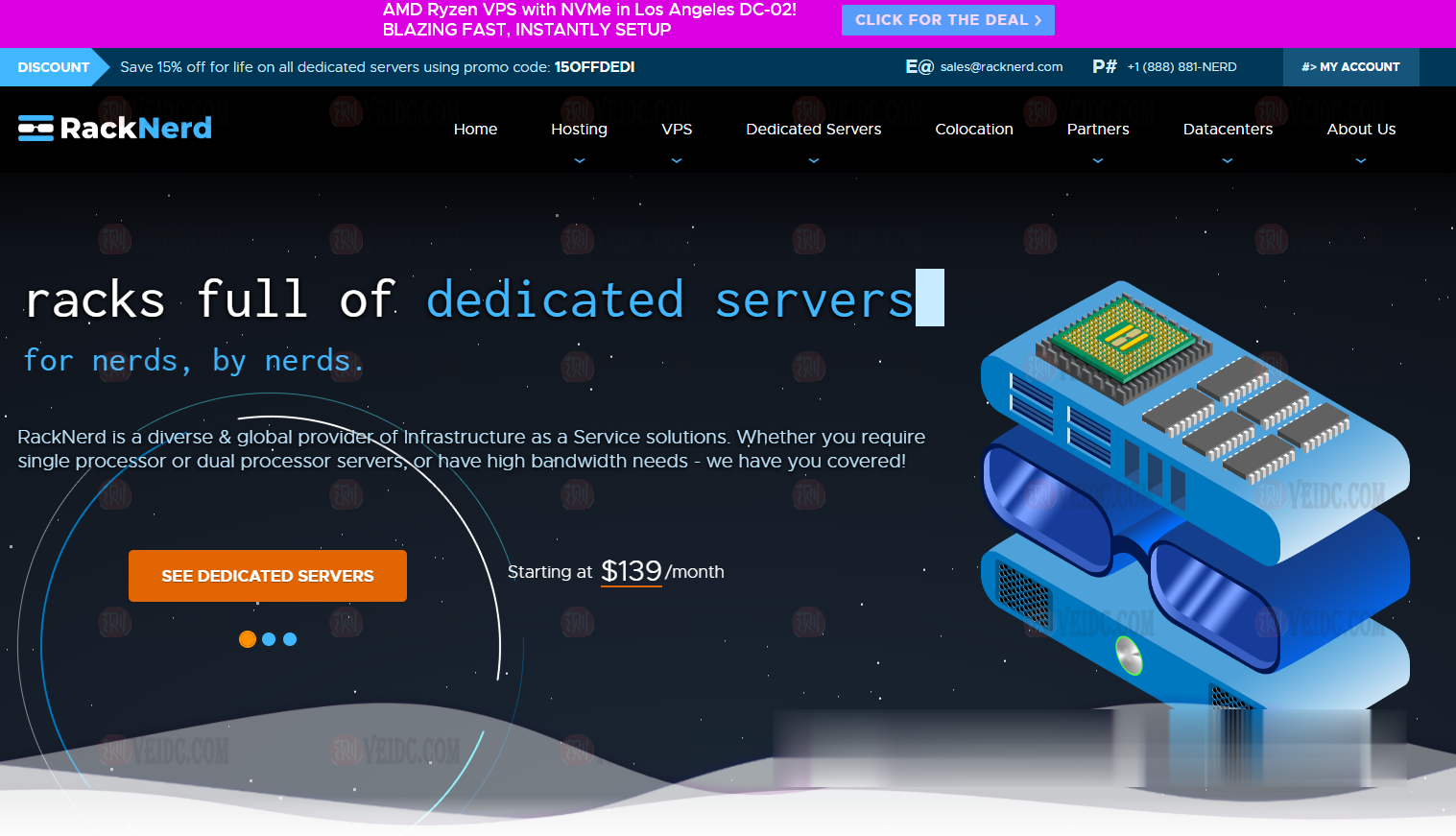
建站选择网站域名和IP主机地址之间关系和注意要点
今天中午的时候有网友联系到在选择网站域名建站和主机的时候问到域名和IP地址有没有关联,或者需要注意的问题。毕竟我们在需要建站的时候,我们需要选择网站域名和主机,而主机有虚拟主机,包括共享和独立IP,同时还有云服务器、独立服务器、站群服务器等形式。通过这篇文章,简单的梳理关于网站域名和IP之间的关系。第一、什么是域名所谓网站域名,就是我们看到的类似"www.laozuo.org",我们可以通过直接记...

-
FUSIONENTERTAINMENT.COM内存nod32技术参数及要求:支持ipad支持ipadipadwifiIPAD连上了WIFI,但是无法上网,急!!tcpip上的netbios禁用tcp/ip上的netbios对网络应用软件的正常运行有没有影响?iphonewifi苹果手机突然用不了Wi-Fi了重庆电信宽带管家中国电信电脑管家是什么?怎么样?如何用itunes备份如何使用iTunes最新版进行备份?急!!